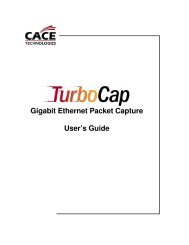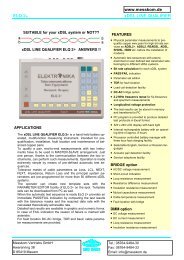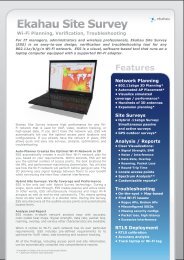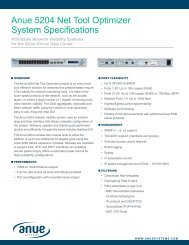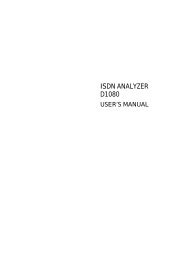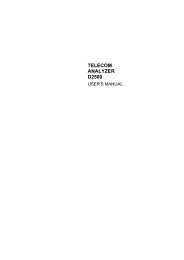Handbuch (deutsch) - messkom.de
Handbuch (deutsch) - messkom.de
Handbuch (deutsch) - messkom.de
Sie wollen auch ein ePaper? Erhöhen Sie die Reichweite Ihrer Titel.
YUMPU macht aus Druck-PDFs automatisch weboptimierte ePaper, die Google liebt.
2<br />
1<br />
<strong>Handbuch</strong><br />
2<br />
<strong>Handbuch</strong><br />
für RF3D WifiPlanner 2 Pro<br />
und RF3D WifiPlanner 2 Lite<br />
®
2<br />
Inhalt<br />
1 Einleitung 3<br />
1.1 PC Hardware Anfor<strong>de</strong>rungen 4<br />
1.2 Installation und Aktivierung 4<br />
1.3 Produkt Updates 6<br />
2 Grundlagen zur Planung von drahtlosen Netzwerken 6<br />
2.1 Standardisierungen von drahtlosen Netzwerken 6<br />
2.1.1 IEEE 802.11 b Definition 6<br />
2.1.2 IEEE 802.11 g Definition 7<br />
2.1.3 IEEE 802.11 a Definition 7<br />
2.1.4 IEEE 802.11 h Definition 7<br />
2.1.5 IEEE 802.11 n Definition 7<br />
2.2 Frequenzen und Kanäle 8<br />
2.3 Zellenstruktur eines drahtlosen Netzwerkes 10<br />
2.4 802.11 n Beson<strong>de</strong>rheiten 10<br />
2.4.1 Spitale Ströme 11<br />
2.4.2 Kanalbün<strong>de</strong>lung 11<br />
2.4.3 Shorter Guard Interval 12<br />
2.4.4 Greenfield 12<br />
2.5 Antennentechnik 12<br />
2.5.1 Omnidirektionale Antennen 12<br />
2.5.2 Patch Antennen 13<br />
2.5.3 Yagi Antennen 13<br />
2.6 Dämpfung 13<br />
2.7 Theoretische Datenraten 13<br />
2.8 Redundanz 14<br />
3 Benutzeroberfläche <strong>de</strong>r RF3D Software 14<br />
3.1 Einlesen von Gebäu<strong>de</strong>plänen 15<br />
3.2 Toolbox 17<br />
3.3 Zeichnen und Markieren von Elementen 19<br />
3.4 Simulationen 19<br />
3.5 Access Point 21<br />
3.5.1 Access Point Options 21<br />
3.6 Levels 22<br />
3.7 Advanced Settings 22<br />
4 Planung von drahtlosen Netzwerken 23<br />
4.1 Welche Anwendung wird betrieben? 23<br />
4.2 Eingeben <strong>de</strong>r Umgebungsfaktoren 23<br />
4.3 Access Points und <strong>de</strong>ren Positionen 24<br />
4.4 Optimieren von drahtlosen Netzwerken 26<br />
1<br />
<strong>Handbuch</strong>
2<br />
5 Reporterstellung (nicht verfügbar in RF3D WifiPlaner 2 Lite) 27<br />
5.1 Bestimmung <strong>de</strong>s Reportinhaltes 27<br />
5.2 Ausgabe Einstellungen 28<br />
5.3 Reportberechnung 29<br />
6 Fortgeschritteneneinstellungen 29<br />
6.1 Wand und Bo<strong>de</strong>n Bibliotheken editieren 29<br />
6.2 Access Point/Antennen Bibliothek editieren 30<br />
6.3 Access Point Bibliothek editieren 34<br />
6.4 Optionen und Einstellungen 36<br />
6.5 Bö<strong>de</strong>n mit offenen Bereichen 37<br />
6.6 Split-Level Gebäu<strong>de</strong> 38<br />
Anhang A Antennen Bibliothek 39<br />
Anhang B Wand- und Deckenbibliothek 45<br />
Anhang C Farbentabelle 48<br />
Anhang D EULA 51<br />
2<br />
<strong>Handbuch</strong>
2<br />
1 Einleitung<br />
Vielen Dank, dass Sie sich für das Produkt RF3D WifiPlanner 2 entschie<strong>de</strong>n haben!<br />
RF3D WifiPlanner2 ist ein fortschrittliches Programm zum Planen von WLAN Netzwerken<br />
nach <strong>de</strong>n Standards IEEE 802.11 a/b/g/h/n. RF3D WifiPlanner 2 hilft Ihnen, effektivere<br />
drahtlose Netzwerke zu gestalten und zu gewährleisten, dass diese auch bei<br />
hoher Auslastung optimal funktionieren. Zu<strong>de</strong>m ergeben sich meist Kosteneinsparungen,<br />
nicht zuletzt durch Einsparung unnötiger Access Points. Die daraus resultieren<strong>de</strong><br />
geringere Strahlungsbelastung ist ein nicht zu unterschätzen<strong>de</strong>r Nebeneffekt.<br />
Die Anzahl drahtloser Netzwerke im professionellen Bereich nimmt stetig zu. Für Unternehmen<br />
die drahtlose Netzwerke unter Verwendung von mehreren Access Points<br />
flächen<strong>de</strong>ckend betreiben möchten, ist eine professionelle und effiziente Planung<br />
unumgänglich. Bis zum heutigen Zeitpunkt war jedoch die Zeit und Kosten optimierte<br />
Planung von robusten, hochverfügbaren Funk Netzen - insbeson<strong>de</strong>re auch in mehrstöckigen<br />
Gebäu<strong>de</strong>n - schwierig. Die RF3D WifiPlanner 2 Software von Psiber Data<br />
erlaubt die kostengünstige und anwendungsspezifische Planung vom einfachen bis<br />
hin zum umfangreichen drahtlosen Netzwerk.<br />
RF3D WifiPlanner 2 bietet eine echte dreidimensionale Simulation <strong>de</strong>r Funk Ausbreitung<br />
im Gebäu<strong>de</strong> und damit erstmals auch die Erkennung von Gleich-und Nachbarkanal<br />
Störungen (Interferenzen) aus an<strong>de</strong>ren Stockwerken. Durch interaktive Planung<br />
am Bildschirm lässt sich die Anzahl <strong>de</strong>r benötigten Access Points leicht optimieren.<br />
Bereits ein eingesparter Access Point wird ihre Anschaffung dieser Planungssoftware<br />
amortisieren.<br />
In <strong>de</strong>r Regel wer<strong>de</strong>n bei <strong>de</strong>r Planung eines Funk Netzwerkes zu viele Access Points<br />
vorgesehen. Dadurch wird das Netzwerk in <strong>de</strong>r Regel nicht besser. Dies resultiert aus<br />
<strong>de</strong>r Kanal Überlappung, die gera<strong>de</strong> bei 2,4 GHz Netzwerken oft nicht zu vermei<strong>de</strong>n<br />
ist. Die Problematik besteht darin, dass drahtlose Netzwerke bei geringen Datenraten<br />
meist relativ fehlerfrei funktionieren; bei steigen<strong>de</strong>r Datenrate nehmen allerdings die<br />
Fehler zu. RF3D WifiPlanner 2 basiert auf theoretischen Grundlagen zur Berechnung<br />
von Feldausbreitung. Die damit erzielten Ergebnisse können von <strong>de</strong>m später installierten<br />
Netzwerk und <strong>de</strong>ssen Ab<strong>de</strong>ckung abweichen. Da es sich um theoretische<br />
Betrachtungsweisen han<strong>de</strong>lt kann Psiber Data keine Haftung für die Richtigkeit <strong>de</strong>r<br />
Ergebnisse übernehmen.<br />
� zurück zum Inhaltsverzeichnis<br />
3<br />
<strong>Handbuch</strong>
2<br />
1.1 PC Hardware Min<strong>de</strong>stanfor<strong>de</strong>rungen<br />
• Prozessor: Intel Pentium 1.5 GHz o<strong>de</strong>r besser.<br />
• Bildschirm: 1024x768 o<strong>de</strong>r höher.<br />
• RAM: 1024 MB für kleine bis mittlere Pläne (
2<br />
Nun wählen Sie das Zielverzeichnis für das Programm. Es wird empfohlen <strong>de</strong>n Standardordner<br />
zu verwen<strong>de</strong>n. Bitte än<strong>de</strong>rn Sie nicht <strong>de</strong>n Namen <strong>de</strong>s Applikationsordners<br />
„RF3DWifiPlanner 2“. Drücken Sie nun Next und warten Sie bis die Installation been<strong>de</strong>t<br />
ist.<br />
Nach <strong>de</strong>m Drücken von Finish wird RF3D gestartet und die Lizensierung kann vorge-<br />
nommen wer<strong>de</strong>n:<br />
Haben Sie keinen gültigen Lizenzschlüssel o<strong>de</strong>r möchten Sie die Software im Demomodus<br />
betreiben, dann drücken Sie einfach Cancel. Ansonsten geben Sie die Seriennummer<br />
aus <strong>de</strong>r CD-Box o<strong>de</strong>r <strong>de</strong>r Online Kaufbestätigung, Ihren Namen, die Firma<br />
und Ihre E-Mail Adresse ein. Drücken Sie OK.<br />
Bei erfolgreicher Aktivierung wer<strong>de</strong>n Sie die folgen<strong>de</strong> Mitteilung sehen:<br />
Drücken Sie Close, um die Installation und Aktivierung abzuschließen. Anschließend<br />
wird Ihre Version von RF3D WifiPlanner 2 gestartet.<br />
� zurück zum Inhaltsverzeichnis<br />
5<br />
<strong>Handbuch</strong>
2<br />
1.3 Produkt Updates<br />
Möglicherweise ist bereits eine neuere Version von RF3D WifiPlanner 2 verfügbar. Um<br />
nach Updates zu suchen, gehen Sie bitte im Internet auf www.rf3d.com. Hier steht<br />
Ihnen ein Download Bereich zur Verfügung, in <strong>de</strong>m Sie ggf. eine neuere Version herunterla<strong>de</strong>n<br />
können.<br />
Verwen<strong>de</strong>n Sie RF3D WifiPlanner 2 Lite und möchten Sie auf die nächst höhere Version<br />
aufrüsten, dann ist dies auch im Internet über o.g. Webseite möglich. Alternativ<br />
können Sie auch eine E-Mail an sales@rf3d.com schicken.<br />
2 Grundlagen zur Planung von drahtlosen Netzwerken<br />
Um drahtlose Netzwerke zu planen, ist es hilfreich, die Theorie ein wenig zu verstehen.<br />
Wir können verständlicherweise an dieser Stelle nur einen Überblick zu <strong>de</strong>n drahtlosen<br />
Netzwerken geben. Für tiefer gehen<strong>de</strong> Informationen müssen wir an dieser Stelle auf<br />
entsprechen<strong>de</strong> Fachliteratur verweisen.<br />
2.1 Standardisierungen von drahtlosen Netzwerken<br />
Für die Standardisierung von drahtlosen Netzwerken wie Sie in <strong>de</strong>r Industrie eingesetzt<br />
wer<strong>de</strong>n, griff das IEEE auf <strong>de</strong>n Ethernet 802.3-Standard zurück. Wie beim Ethernet erfolgt<br />
auch bei IEEE WLAN die Verwaltung <strong>de</strong>s Medienzugriffs <strong>de</strong>zentralistisch („shared<br />
medium“). Je<strong>de</strong> Station steht dabei in Konkurrenz zu <strong>de</strong>n an<strong>de</strong>ren Stationen und ist für<br />
<strong>de</strong>n Medienzugriff selbst verantwortlich. Über das Zugriffverfahren CSMA/CA wird <strong>de</strong>nnoch<br />
für einen geregelten Medienzugriffs gesorgt, bei <strong>de</strong>m je<strong>de</strong> Station die Chance<br />
hat, auf das Übertragungsmedium zuzugreifen, und Daten zu übertragen. Sehr oft wird<br />
<strong>de</strong>shalb die 802.11-WLAN- Lösung auch als Wireless Ethernet bezeichnet.<br />
Der Grundstandard 802.11 regelt verschie<strong>de</strong>ne Ethernet-basieren<strong>de</strong> Wireless Netzwerke.<br />
Die gängigsten sind die 802.11 a/b/g/h/n. Grundsätzlich kommen zwei Funklösungen<br />
zum Tragen, die in zwei verschie<strong>de</strong>nen Frequenzbereichen übertragen<br />
wer<strong>de</strong>n. Sehr häufig wird hierbei auf das 2,4 GHz ISM Band zurückgegriffen, welches<br />
weltweit lizenz- und genehmigungsfrei für industrielle, wissenschaftliche und medizinische<br />
Anwendungen genutzt wer<strong>de</strong>n. Allerdings kann es von Land zu Land Abweichungen<br />
geben. z.B. wer<strong>de</strong>n in USA im 2,4 GHz Frequenzband elf Kanäle benutzt,<br />
während in an<strong>de</strong>ren Teilen <strong>de</strong>r Welt bis zu 14 Kanäle zur Verfügung stehen. Der zweite<br />
Frequenzbereich, <strong>de</strong>r für Wireless Ethernet verwen<strong>de</strong>t wird, befin<strong>de</strong>t sich im 5 GHz<br />
Bereich. Neben <strong>de</strong>n Frequenzbereichen wer<strong>de</strong>n auch Sen<strong>de</strong>leistungen, Datenraten,<br />
Paketaufbau, Managementpakete und vieles mehr <strong>de</strong>finiert.<br />
2.1.1 IEEE 802.11 b Definition<br />
Der Wireless Ethernet Standard IEEE 802.11b ist <strong>de</strong>r erste, <strong>de</strong>r eine weite Verbreitung<br />
sowohl im industriellen wie auch privaten Umfeld gefun<strong>de</strong>n hat, er wur<strong>de</strong> En<strong>de</strong> 1999<br />
verabschie<strong>de</strong>t. Komponenten nach diesem Standard arbeiten im 2,4 GHz Frequenzband.<br />
Die zu übertragen<strong>de</strong>n Datenraten variieren zwischen 1, 2, 5,5 o<strong>de</strong>r 11 MBit/s<br />
� zurück zum Inhaltsverzeichnis<br />
6<br />
<strong>Handbuch</strong>
2<br />
2.1.2 IEEE 802.11 g Definition<br />
Der Wireless Ethernet Standard IEEE 802.11g ist die konsequente Weiterentwicklung<br />
<strong>de</strong>s verbreiteten b Standards. Diese Standar<strong>de</strong>rweiterung erfolgte Mitte 2003. Wie <strong>de</strong>r<br />
Vorgänger arbeitet auch dieses Netzwerk im 2,4 GHz Frequenzbereich. Die übertragenen<br />
Datenraten wur<strong>de</strong>n allerdings wesentlich erweitert, sodass in diesen Standard<br />
Übertragungsraten von 1, 2, 6, 9, 12, 18, 24, 36 und 54 MBit/s möglich sind. Komponenten<br />
die diesen g Standard erfüllen, sind rückwärts kompatibel zum vorherigen b Standard.<br />
Aus diesem Grun<strong>de</strong> wer<strong>de</strong>n diese Komponenten oft als 802.11 b/g kompatibel<br />
bezeichnet.<br />
2.1.3 IEEE 802.11 a Definition<br />
Die IEEE 802.11a Standar<strong>de</strong>rweiterung wur<strong>de</strong> En<strong>de</strong> 1999 verabschie<strong>de</strong>t. An<strong>de</strong>rs als<br />
die b/g Netzwerke arbeitet dieses im 5 GHz Bereich. Der Vorteil ist dabei, dass es hier<br />
weniger zu Überlappungen <strong>de</strong>r Kanäle kommen kann. Allerdings unterliegt das 5<br />
GHz Band in verschie<strong>de</strong>nen Län<strong>de</strong>rn unterschiedlichen Regularien bzw. Restriktionen.<br />
Ähnlich wie <strong>de</strong>r g Standard wer<strong>de</strong>n hier Übertragungsraten von 1, 2, 6, 9, 12, 18, 24, 36<br />
und 54 MBit/s ermöglicht.<br />
2.1.4 IEEE 802.11 h Definition<br />
Während sich die Lösungen nach IEEE 802.11b um die Jahrtausendwen<strong>de</strong> weltweit<br />
verbreitet hatten, so verlief die Verbreitung von IEEE 802.11a Produkten eher schleppend.<br />
In einigen Län<strong>de</strong>rn mussten die Regulierungsbehör<strong>de</strong>n erst das Frequenzband<br />
zu einer Nutzung freigeben. Die Standar<strong>de</strong>rweiterung IEEE 802.11h war dabei eine<br />
wesentliche Voraussetzung, dass Produkte für <strong>de</strong>n a/h Standard in Europa eingesetzt<br />
wer<strong>de</strong>n durften. Eine wesentliche Neuerung ist die Funktion, dass die Komponenten<br />
<strong>de</strong>n entsprechen<strong>de</strong>n Kanal überwachen, ob an<strong>de</strong>re Dienste wie z.B. Radar auf diesem<br />
Kanal aktiv sind und ggf. durch <strong>de</strong>n Betrieb eines Wireless Netzwerkes gestört<br />
wer<strong>de</strong>n könnten. In diesem Fall schalten die Netzwerkkomponenten entwe<strong>de</strong>r die<br />
Sen<strong>de</strong>leistung herunter o<strong>de</strong>r stellen <strong>de</strong>n Betrieb ein. Der Betreiber kann dann einen<br />
an<strong>de</strong>ren Kanal wählen.<br />
2.1.5 IEEE802.11 n Definition<br />
Dem steigen<strong>de</strong>n Bedarf an Bandbreite nachkommend verabschie<strong>de</strong>te IEEE 2009<br />
<strong>de</strong>n Zusatz n. Um <strong>de</strong>m Problem <strong>de</strong>r sehr beschränkten Anzahl an überlappungsfreien<br />
Kanälen im 2,4GHz Band entgegenzuwirken, wur<strong>de</strong> n sowohl für das 2,4GHz- als<br />
auch das 5Ghz-Frequenzband ausgelegt. Ein wichtiger Schritt für die Nutzung <strong>de</strong>s<br />
5GHz-Frequenzban<strong>de</strong>s war die Vorbereitung <strong>de</strong>r regulatorischen Freigabe durch <strong>de</strong>n<br />
h Standard. Technologisch stellt <strong>de</strong>r n Standard einen Generationswechsel dar, da<br />
neueste Technologien in allen transportorientieren Schichten eingebracht wur<strong>de</strong>n.<br />
Hervorzuheben ist hier insbeson<strong>de</strong>re die MIMO-Technologie (Multiple Input Multiple<br />
Output), die es ermöglicht mehrere Signale , sogenannte spatiale Ströme, im selben<br />
Kanal zu sen<strong>de</strong>n und beim Empfänger wie<strong>de</strong>r zuverlässig zu trennen und somit die<br />
� zurück zum Inhaltsverzeichnis<br />
7<br />
<strong>Handbuch</strong>
2<br />
Bandbreite zu multiplizieren ohne mehr Frequenzen zu belegen. Auch durch das Bün<strong>de</strong>ln<br />
zweier benachbarter 20MHz-Kanäle zu einem 40MHz Kanal wird die Bandbreite<br />
mehr als verdoppelt.<br />
2.2 Frequenzen und Kanäle<br />
Die hier beschriebenen Wireless Standards arbeiten alle bei fest eingestellten Kanälen<br />
und nicht wie Technologien wie z.B. Bluetooth nach <strong>de</strong>m „Frequency Hopping“<br />
- Verfahren. Je nach Land gibt es unterschiedliche lokale Regularien. Darauf muss bei<br />
einer Planung geachtet wer<strong>de</strong>n. Es obliegt in <strong>de</strong>r Regel <strong>de</strong>m Betreiber sicherzustellen,<br />
dass lokale Regularien eingehalten wer<strong>de</strong>n. Das 2,4 GHz ISM Frequenzband unterteilt<br />
sich in 14 Kanäle. In USA wer<strong>de</strong>n z.B. nur die Kanäle 1 bis 11 verwen<strong>de</strong>t, während in<br />
Europa üblicherweise die Kanäle 1 bis 13 zur Verfügung stehen.<br />
� zurück zum Inhaltsverzeichnis<br />
8<br />
<strong>Handbuch</strong>
2<br />
In diesem sogenannten ISM-Band kann es allerdings zu Überlappungen <strong>de</strong>r Kanäle kommen.<br />
Betrachtet man das Frequenzband und die Übertragung eines Access Points so<br />
stellt man fest, dass ein Access Point, <strong>de</strong>r auf einem Kanal drei sen<strong>de</strong>t auch Sen<strong>de</strong>leistung<br />
auf <strong>de</strong>n benachbarten Kanälen 1,2,4,5 aufweist. Das hat zur Folge, dass an<strong>de</strong>re<br />
WLAN Komponenten, die auf diesen vier Kanälen arbeiten gestört wer<strong>de</strong>n. Dies passiert<br />
immer dann, wenn die Komponenten sen<strong>de</strong>n. In <strong>de</strong>r Regel geschieht dies auch, wenn<br />
keine echte Datenübertragung stattfin<strong>de</strong>t, also wenn ein Netzwerk im Leerlauf ist, weil<br />
<strong>de</strong>nnoch Managementpakete bzw. Beacons in regelmäßigen Abstän<strong>de</strong>n übertragen<br />
wer<strong>de</strong>n. Diese Störung bezeichnet man als Interferenz.<br />
Interferenzen entstehen immer dann wenn Daten übertragen wer<strong>de</strong>n. Netzwerke, die<br />
nur wenig bis gar keine Daten übertragen, erzeugen somit weniger Interferenzen. Dies<br />
hat zur Folge, dass Netzwerke mit geringer Datenübertragung mit einer Kanal Überlappung<br />
durchaus noch funktionieren, während bei steigen<strong>de</strong>r Datenrate Probleme zu erwarten<br />
sind. Es ist bei <strong>de</strong>r Planung selbstverständlich darauf zu achten, diese Kanal Überlappungen<br />
zu vermei<strong>de</strong>n. Dazu wird ein flächen<strong>de</strong>cken<strong>de</strong>s WLAN Netzwerk in einer so<br />
genannten Zellenstruktur geplant, bei <strong>de</strong>r die benachbarten Zellen in unterschiedlichen,<br />
weit auseinan<strong>de</strong>r liegen<strong>de</strong>n Kanälen arbeiten. Das hat zufolge, dass bei elf Kanälen, wie<br />
z.B. in USA üblich, nur drei überlappungsfreie Kanäle zur Verfügung stehen (1, 6, 11).<br />
Eine weitere nützliche Information ist, dass in diesem ISM-Band für <strong>de</strong>n Inhouse-Bereich<br />
eine maximale Sen<strong>de</strong>leistung von 20 dBm bzw.100 mW zulässig ist.<br />
Der 5 GHz Frequenzbereich verfügt über <strong>de</strong>utlich mehr überlappungsfreier Kanäle,<br />
unterliegt allerdings oft län<strong>de</strong>rspezifischen Regularien. So wer<strong>de</strong>n z.B. unterschiedliche<br />
Sen<strong>de</strong>rleistungen für <strong>de</strong>n In- und Outdoor Bereich <strong>de</strong>finiert.<br />
� zurück zum Inhaltsverzeichnis<br />
9<br />
<strong>Handbuch</strong>
2<br />
2.3 Zellenstruktur eines drahtlosen Netzwerkes<br />
Die Größe einer Funkzelle ist durch die Sen<strong>de</strong>leistung beschränkt. Um größere Bereiche<br />
abzu<strong>de</strong>cken, ist es empfehlenswert, eine Zellenstruktur zu verwen<strong>de</strong>n. Das<br />
be<strong>de</strong>utet, dass die benachbarten Zellen einen an<strong>de</strong>ren, überlappungsfreien Kanal<br />
verwen<strong>de</strong>n müssen.<br />
Es ist darauf zu achten, dass diese Zellenstruktur und die Vermeidung <strong>de</strong>r Kanalüberlappung<br />
nicht nur in einer Etage funktionieren muss, son<strong>de</strong>rn vielmehr auch Etagen<br />
übergreifend. Es sollten z.B. unter- bzw. übereinan<strong>de</strong>r angeordnete Access Points nicht<br />
die gleichen Kanäle verwen<strong>de</strong>n.<br />
Ein weiterer Punkt ist <strong>de</strong>r Sicherheitsaspekt eines unternehmensweiten Wireless Netzwerkes.<br />
So möchte <strong>de</strong>r Betreiber in <strong>de</strong>r Regel nicht, dass das WLAN über die Betriebsgrenzen<br />
hinaus sen<strong>de</strong>t, da sonst Hacker in das Netzwerk eindringen können. Außer<strong>de</strong>m ist<br />
beim Aufbau <strong>de</strong>r Zellenstruktur zu beachten, welche Anwendung auf <strong>de</strong>m drahtlosen<br />
Netzwerk übertragen wer<strong>de</strong>n soll. Soll z.B. eine Anwendung wie Telefonie über WLAN<br />
betrieben wer<strong>de</strong>n, muss in <strong>de</strong>r Regel eine gewisse Anzahl von möglichen Telefonaten<br />
pro Zelle/Access Point gewährleistet sein. Da dies bei maximal großen Zellen oft nicht<br />
möglich ist, kann es sinnvoll sein die Zellen kleiner zu gestalten. Dies kann dadurch geschehen,<br />
dass die Sen<strong>de</strong>leistung für einzelne Access Points verringert wird. Bei <strong>de</strong>r Ab<strong>de</strong>ckung<br />
<strong>de</strong>rselben Fläche wer<strong>de</strong>n dann aber mehr Access Points benötigt.<br />
Ein weiterer Aspekt bei <strong>de</strong>r Betrachtung <strong>de</strong>r Funkzellen ist, dass die Datenrate unter<br />
an<strong>de</strong>rem abhängig von <strong>de</strong>r an <strong>de</strong>m jeweiligen Ort empfangenen Leistung ist. Es<br />
kann durchaus Sinn machen, z.B. für Anwendungen geringerer Datenmenge (Lager/<br />
Logistik Anwendung) auch die Randbereiche einer Zelle auszunutzen.<br />
2.4 802.11 n Beson<strong>de</strong>rheiten<br />
Wie schon erwähnt, bringt <strong>de</strong>r n Standard eine große Menge an Än<strong>de</strong>rungen und<br />
Technologien mit sich. Neben <strong>de</strong>r Nutzung <strong>de</strong>r bei<strong>de</strong>n Frequenzbän<strong>de</strong>r bei 2,4GHz<br />
und 5GHz existieren einige wichtige Punkte, die bei <strong>de</strong>r Planung berücksichtigt wer<strong>de</strong>n<br />
� zurück zum Inhaltsverzeichnis<br />
10<br />
<strong>Handbuch</strong>
sollten.<br />
2<br />
2.4.1 Spatiale Ströme Der Einsatz <strong>de</strong>r MIMO-Technologie ermöglicht laut Standard<br />
die Nutzung von bis zu vier separaten Datenströmen im selben Kanal. MIMO ermöglicht<br />
dadurch einen Multiplikation <strong>de</strong>r Bandbreite ohne ein größeres Frequenzintervall zu belegen.<br />
Aktuell realisieren die meisten Hersteller von Access Points mit n Standard lediglich<br />
zwei spatiale Ströme. An dieser Stelle sollte bemerkt wer<strong>de</strong>n, dass die Generierung und<br />
Aufteilung <strong>de</strong>r Ströme erhöhte Anfor<strong>de</strong>rungen an die Rechenleistung stellt. Um <strong>de</strong>m zu<br />
genügen müssen in n-fähigen Access Points schnellere Prozessoren als in <strong>de</strong>n bisherigen<br />
verbaut wer<strong>de</strong>n. Als Folge daraus entsteht neben <strong>de</strong>m einhergehen<strong>de</strong>n höheren Kostenfaktor<br />
auch ein höherer Energieverbrauch. Daher realisieren viele Access Points, die<br />
<strong>de</strong>n Strom über Netzwerk beziehen (PoE – Power over Ethernet, IEEE-Standard 802.3af),<br />
eine geringere maximale Sen<strong>de</strong>leistung als die Regulierungsbehör<strong>de</strong>n erlauben. Der<br />
Netzwerkplaner muss daher bei <strong>de</strong>r Anschaffung von Access Points darauf beson<strong>de</strong>res<br />
Augenmerk legen, da die Ausbreitung und damit die Funkzellengröße direkt von <strong>de</strong>r<br />
Sen<strong>de</strong>leistung abhängt.<br />
2.4.2 Kanalbün<strong>de</strong>lung<br />
Die Erhöhung <strong>de</strong>r Bandbreite durch das Bün<strong>de</strong>ln zweier benachbarter 20MHz-Kanäle zu<br />
einem 40MHz-Kanal bringt <strong>de</strong>n Vorteil mit sich, dass die Bandbreite mehr als verdoppelt<br />
wird. Auf <strong>de</strong>r an<strong>de</strong>ren Hand jedoch ist zu beachten, dass ein 40-Mhz-Kanal mehr <strong>de</strong>r<br />
verfügbaren Kanäle belegt. Dies führt insbeson<strong>de</strong>re im 2,4GHz Band zu größeren Problemen.<br />
Konnte man mit 20MHz-Kanälen in diesem Band parallel drei interferenzarme<br />
Kanäle belegen, kann man mit Kanalbün<strong>de</strong>lung nicht mal mehr zwei Access Points mit<br />
überlappen<strong>de</strong>n Funkzellen interferenzfrei betreiben. Es ist daher nicht möglich mit aktivierter<br />
Kanalbün<strong>de</strong>lung ein flächen<strong>de</strong>cken<strong>de</strong>s 2,4GHz-Netzwerk mit mehreren Access<br />
Points stabil zu realisieren. Die logische Folge ist das Ausweichen in das weitestgehend<br />
freie 5GHz-Band, in <strong>de</strong>m genug Kanäle verfügbar sind.<br />
� zurück zum Inhaltsverzeichnis<br />
11<br />
<strong>Handbuch</strong>
2<br />
Beispiel:<br />
Aktiviert man die Kanalbün<strong>de</strong>lung belegt <strong>de</strong>r entstehen<strong>de</strong> Kanal 40MHz Bandbreite. Dazu<br />
wird <strong>de</strong>r nächste verfügbare Kanal mit 20MHz Abstand hinzugezogen. Das heißt man<br />
kann Kanal 1 mit Kanal 5 bün<strong>de</strong>ln, 2 mit 6 und so weiter. Letzter verfügbarer 40MHz-Kanal<br />
ist also die Kopplung 7 & 11 (In Europa ginge regulatorisch sogar 9&13, es ist aber darauf zu<br />
achten ob dies von <strong>de</strong>r verwen<strong>de</strong>ten Hardware unterstützt wird.). Kanal 5 ist von Kanal 7<br />
nur 10MHz entfernt. Die bei<strong>de</strong>n gebün<strong>de</strong>lten Kanäle stören sich gegenseitig. (vgl. 2.2)<br />
2.4.3 Shorter Guard Interval Eine weitere vorgenommene Optimierung beim n<br />
Standard ist die Verkürzung <strong>de</strong>s Guard Intervalls das mit je<strong>de</strong>m Symbol geschickt wird<br />
von 800ns auf 400ns. Dies ist unter an<strong>de</strong>rem durch die selbe Technologie möglich, die<br />
dazu dient die spatialen Ströme zu trennen. Sie bewirkt, dass man das Signal wesentlich<br />
besser von phasenverschobenen Reflexionen trennen kann.<br />
2.4.4 Greenfield Um <strong>de</strong>n Greenfieldmodus verstehen zu können, muss man alle Än<strong>de</strong>rungen<br />
betrachten gegenüber bisherigen WLANetzen. Neben <strong>de</strong>n zuvor erwähnten<br />
Metho<strong>de</strong>n <strong>de</strong>r spatialen Ströme, Kanalbün<strong>de</strong>lung und <strong>de</strong>m Shorter Guard Interval<br />
existieren noch Modifikationen <strong>de</strong>r Vorcodierung sowie eine erhöhte Anzahl an Teildatenströmen.<br />
Daraus resultiert aber auch das Problem, dass die bisherigen Netze ein<br />
n Standard-Netz in Reichweite nicht interpretieren können und nur als Störrauschen<br />
wahrnehmen wür<strong>de</strong>n. Aus diesem Grund ist ein Kompatibilitätsmodus eingerichtet <strong>de</strong>r<br />
die Koexistenz mit <strong>de</strong>n bisherigen Netzen gewährleistet. Dieser Kompatibilitätsmodus ist<br />
in <strong>de</strong>r Regel voreingestellt und bringt in <strong>de</strong>r Realität auch Performanzeinbußen und etwas<br />
geringeren Nettodatenraten mit sich, während die Bruttodatenrate gleich bleibt.<br />
Der Greenfieldmodus bezeichnet etwas irreführend nun keine zusätzliche n Standard-<br />
Fähigkeit, son<strong>de</strong>rn lediglich die Abschaltung <strong>de</strong>s Kompatibilitätsmodus.<br />
2.5 Antennentechnik<br />
Ein weiteres Kapitel in <strong>de</strong>n WLAN Grundlagen ist die Antennentechnik. Durch Verwendung<br />
von Antennentechnik können Ab<strong>de</strong>ckungsbereiche optimiert wer<strong>de</strong>n. Anwendungsbereiche<br />
hierfür können z.B. Büroetagen sein, bei <strong>de</strong>r eine Ausleuchtung in <strong>de</strong>r<br />
Horizontalen wichtig ist, während eine Abstrahlung in <strong>de</strong>r Vertikalen oft nicht gewünscht<br />
ist, da sonst die Übertragung in <strong>de</strong>n angrenzen<strong>de</strong>n Etagen gestört wer<strong>de</strong>n könnte. Ein<br />
weiteres Anwendungsbeispiel ist z.B. die Ausleuchtung eines langen Ganges mit einer<br />
Panel-Antenne. Yagi-Antennen hingegen fin<strong>de</strong>n bei Richtfunkverbindung Verwendung<br />
z.B. zwischen zwei Gebäu<strong>de</strong>n.<br />
2.5.1 Omnidirektionale Antennen Um die Reichweite innerhalb von Büros o<strong>de</strong>r Wohnräumen<br />
zu erhöhen, wer<strong>de</strong>n typisch omnidirektionale Antennen eingesetzt. Dies können<br />
u.a. die mit <strong>de</strong>m Access Point mitgelieferten Antennen sein. Omnidirektionale Antennen<br />
haben auf <strong>de</strong>r horizontalen Ebene ein Öffnungswinkel von 360°, weshalb man auch von einem<br />
Rundstrahler spricht. Auf <strong>de</strong>r vertikalen Ebene hingegen ist die Sen<strong>de</strong>keule gestaucht,<br />
beispielsweise auf 80°. Hierdurch kann eine horizontale Reichweitensteigerung erreicht<br />
wer<strong>de</strong>n. Dabei ist z.B. ein Antennengewinn von 2 bis 5 dB durchaus realistisch.<br />
Siehe auch Anhang A Antennenbibliothek<br />
� zurück zum Inhaltsverzeichnis<br />
12<br />
<strong>Handbuch</strong>
2<br />
2.5.2 Patch Antennen Patch-Antennen bieten einen typischen Antennengewinn von<br />
4 bis 6 dB und besitzen einen horizontalen und vertikalen Öffnungswinkel von 80° bis 65°.<br />
Die Patch-Antenne kann zu einer Reichweitensteigerung von bis zu 100% beitragen<br />
2.5.3 Yagi Antennen Yagi-Antennen sind Richtfunk Antennen und wer<strong>de</strong>n zum Aufbau<br />
von Richtfunkstrecken verwen<strong>de</strong>t, mit <strong>de</strong>nen WLAN bei 2,4 GHz Distanzen von bis<br />
zu 300m (54 MBit/s), 1km (11MBit/s) und 2km (2MBit/s) überbrücken kann. Damit lassen<br />
sich beispielsweise Gebäu<strong>de</strong> WLAN-technisch miteinan<strong>de</strong>r verbin<strong>de</strong>n.<br />
Siehe auch Anhang A Antennenbibliothek<br />
2.6 Dämpfung<br />
Verlässt das Signal <strong>de</strong>n Access Point bzw. die Antenne unterliegt es einer Dämpfung. Im<br />
I<strong>de</strong>alfall <strong>de</strong>utet dies eine Dämpfung im freien Raum. Je nach Frequenz, ob 2,4 GHz o<strong>de</strong>r 5<br />
GHz, ist diese Freiraum-Dämpfung (free space loss) ein<strong>de</strong>utig <strong>de</strong>finiert. 2,4 GHz erfährt eine<br />
geringere Dämpfung als 5 GHz. Innerhalb von Gebäu<strong>de</strong>n ist diese Dämpfung abhängig<br />
von <strong>de</strong>n baulichen Einflüssen. Hier gilt es die Materialien und ihre spezifischen Dämpfungseigenschaften<br />
zu bestimmen. Es ist ein<strong>de</strong>utig, dass Holzwän<strong>de</strong> eine an<strong>de</strong>re Dämpfung<br />
aufweisen als z.B. Stein- bzw. Stahlbetonwän<strong>de</strong>.<br />
Siehe auch Anhang B Wand- und Deckenbibliothek<br />
2.7 Theoretische Datenraten<br />
Die theoretische Datenrate eines Wireless LAN ist u.a. durch die Signalstärke bestimmt, das<br />
be<strong>de</strong>utet abhängig von <strong>de</strong>r Empfangsleistung wird die Wireless LAN Komponente die Datenrate<br />
herunter schalten, wenn die Umfangsleistung nicht mehr ausreichend ist. Zusätzlich<br />
ist es allerdings notwendig, dass das empfangene Signal größer ist als die durch Interferenzen<br />
hervorgerufene Störung (typ. 10dB). Dies wird als Signal-Rausch-Abstand bezeichnet (SNR).<br />
Bei <strong>de</strong>m n Standard errechnet sich die Datenrate zusätzlich aus <strong>de</strong>n Einstellungen <strong>de</strong>s Access<br />
Points. In <strong>de</strong>r untenstehen<strong>de</strong>n Tabelle errechnet sich die Basisdatenrate, die anschließend<br />
noch mit <strong>de</strong>r Anzahl <strong>de</strong>r spatialen Ströme multipliziert wird. So ergibt sich bei maximalem<br />
Empfang bei gebün<strong>de</strong>ltem Kanal mit <strong>de</strong>m Shorter Guard Intervall mit 2 Strömen die Bruttodatenrate<br />
von 300MBits/sec, bei 3 Strömen 450MBits/sec und bei 4 Strömen 600/MBits.<br />
� zurück zum Inhaltsverzeichnis<br />
13<br />
<strong>Handbuch</strong>
2<br />
Modulation RSSI (dBm) SNR (dB) Data Rate for 802.11 n<br />
20 MHz channel 40 MHz channel<br />
800ns GI 400ns GI 800ns GI 400ns GI<br />
BPSK -86 9 6.50 7.20 13.50 15.00<br />
QPSK -82 10 13.00 14.40 27.00 30.00<br />
QPSK -86 11 19.50 21.70 40.50 45.00<br />
16-QAM -84 11 26.00 28.90 54.00 60.00<br />
16-QAM -80 11 39.00 43.30 81.00 90.00<br />
64-QAM -75 11 52.00 57.80 108.00 120.00<br />
64-QAM -71 11 58.50 65.00 121.50 135.00<br />
64-QAM -69 11 65.00 72.20 135.00 150.00<br />
2.8 Redundanz<br />
Um ein drahtloses Netzwerk ausfallsicher zu gestalten, wird je nach Anwendung eine Redundanz<br />
eingeplant. Dies be<strong>de</strong>utet, dass bei Ausfall eines Access Points eine benachbarte Funkzelle<br />
die Stationen übernimmt. Da zu viele Access Points in <strong>de</strong>r Regel Interferenzen hervorrufen,<br />
ist die Planung von Redundanz immer ein Kompromiss zwischen Sicherheit und Datenrate.<br />
3 Benutzeroberfläche <strong>de</strong>r RF3D Software<br />
Bei <strong>de</strong>r Gestaltung <strong>de</strong>r Benutzeroberfläche von RF3D WifiPlanner 2 wur<strong>de</strong> darauf geach-<br />
tet, auch komplexe WLAN-Planungen übersichtlich darzustellen. Da RF3D WifiPlanner 2 über<br />
eine Echtzeit-3D-Berechnung verfügt, wur<strong>de</strong>n für die Übersichtlichkeit Schnittebenen in <strong>de</strong>r<br />
Horizontalen gewählt. Dabei sind alle Etagenpläne als Übersichtsplan auf <strong>de</strong>r linken Seite<br />
als Thumbnails dargestellt. Die jeweils angezeigte Etage wird in <strong>de</strong>m Hauptscreen <strong>de</strong>tailliert<br />
dargestellt und kann hier bearbeitet wer<strong>de</strong>n. Bei <strong>de</strong>n Reitern (Tabs) im unteren Bildschirmbereich<br />
kann zwischen Simulation, Access Points, Levels und Advanced gewählt wer<strong>de</strong>n.<br />
� zurück zum Inhaltsverzeichnis<br />
14<br />
<strong>Handbuch</strong>
2<br />
3.1 Einlesen von Gebäu<strong>de</strong>plänen<br />
Für die exakte Simulation müssen die Gebäu<strong>de</strong>pläne genau übereinan<strong>de</strong>r stehen. Um dies<br />
zu gewährleisten, verfügt RF3D WifiPlanner 2 über einen Import Wizard, mit <strong>de</strong>m die Pläne<br />
je<strong>de</strong>r einzelnen Etage entsprechend eingelesen wer<strong>de</strong>n können. Die unterstützten Formate<br />
sind die gebräuchlichen Bildformate JPG, BMP und PNG. Bei <strong>de</strong>r Auswahl <strong>de</strong>r Etagenpläne<br />
sollten Sie darauf achten, dass die Größe und Auflösung <strong>de</strong>r Dateien nicht zu hoch wird,<br />
da dies möglicherweise unnötig Speicherplatz belegt. Empfehlenswert sind Bilddateien von<br />
weniger als 1000x1000 Pixel. Sollten die Pläne nur in DXF Format (z.B. Autocad) vorliegen,<br />
können diese entwe<strong>de</strong>r durch das Zeichenprogramm selbst o<strong>de</strong>r durch Shareware Tools<br />
umgewan<strong>de</strong>lt wer<strong>de</strong>n. Eine weitere Möglichkeit, um an die benötigten Plänen zu kommen,<br />
ist es Papierpläne einzuscannen o<strong>de</strong>r z.B. Fluchtpläne einfach abzufotografieren. Dadurch<br />
entstan<strong>de</strong>ne, unterschiedliche Auflösungen <strong>de</strong>r einzelnen Etagenpläne, wie auch Verdrehungen<br />
löst <strong>de</strong>r Import Wizard ohne Probleme.<br />
Starten Sie <strong>de</strong>n Wizard, in<strong>de</strong>m Sie auf FILE/NEW anwählen.<br />
Im ersten Tab New Level können sie einen Grundriss aus einer Grafikdatei einlesen, einen<br />
Namen wählen und die Höhe <strong>de</strong>s neuen Stockwerks bestimmen. Sind die eingegebenen<br />
Informationen hinreichend, kann durch die Next > Schaltfläche zum nächsten<br />
Tab fortgeschritten wer<strong>de</strong>n.<br />
� zurück zum Inhaltsverzeichnis<br />
15<br />
<strong>Handbuch</strong>
2<br />
Im Rotation Tab kann <strong>de</strong>r eingelesene Plan fein rotiert wer<strong>de</strong>n, so dass alle vertikalen<br />
Linien exakt waagerecht sind. Dies erleichtert später das Einzeichnen <strong>de</strong>r Wän<strong>de</strong> erheblich.<br />
Mit Next > gelangt man wie<strong>de</strong>rum zum nächsten Schritt.<br />
Um sicherzustellen, dass später alle Pläne exakt übereinan<strong>de</strong>r liegen, wer<strong>de</strong>n in je<strong>de</strong>n<br />
Plan jeweils zwei Punkte als Koordinaten gewählt, anhand <strong>de</strong>rer sich die Software<br />
RF3D WifiPlanner 2 orientiert und die einzelnen Pläne genau übereinan<strong>de</strong>r führt. Es ist<br />
wichtig darauf zu achten, diese zwei Punkte so zu wählen, dass Sie diese auf je<strong>de</strong>m<br />
Etagenplan sehr genau wie<strong>de</strong>rfin<strong>de</strong>n. Es wäre z.B. empfehlenswert die linke obere<br />
und rechte obere Hausecke als Referenzpunkte zu verwen<strong>de</strong>n. Zusätzlich muss <strong>de</strong>r<br />
Abstand zwischen diesen bei<strong>de</strong>n Punkten genau bekannt sein z.B. 80 m.<br />
� zurück zum Inhaltsverzeichnis<br />
16<br />
<strong>Handbuch</strong>
2<br />
Wählen Sie nun Add New Level, um <strong>de</strong>n nächsten Plan einzulesen. Bei einem zusätzlichen<br />
Stockwerk müssen Sie nur noch einen Plan auswählen und die Referenzpunkte wie zuvor in<br />
<strong>de</strong>rselben Reihenfolge bestimmen und anklicken. Wie<strong>de</strong>rholen Sie diesen Vorgang solange<br />
bis Sie alle Etagen eingegeben haben. Schließen Sie <strong>de</strong>n Wizard mit Finish.<br />
3.2 Toolbox<br />
Die Toolbox liefert Ihnen alle Werkzeuge, die Sie für die Gestaltung eines WLAN Netzwerkes<br />
benötigen. Durch das Anklicken <strong>de</strong>r Auswahloptionen wie z.B. Floor, Supp. Wall,<br />
etc. erscheinen in <strong>de</strong>r Auswahlbox die Materialtypen, die beim Zeichnen <strong>de</strong>r entsprechen<strong>de</strong>n<br />
Elemente verwen<strong>de</strong>t wer<strong>de</strong>n. Diese Bibliotheken <strong>de</strong>r Materialtypen sind im<br />
Programm hinterlegt, können allerdings mit relativ wenig Aufwand erweitert wer<strong>de</strong>n.<br />
Näheres dazu fin<strong>de</strong>n Sie in Paragraph 5 “Einstellung für Fortgeschrittene“. Wie in Kapitel<br />
4 beschrieben, ist es sinnvoll bei <strong>de</strong>m Einzeichnen <strong>de</strong>r Elemente wie Bö<strong>de</strong>n, Wän<strong>de</strong>,<br />
Access Points, etc. eine gewisse Reihenfolge zu beachten.<br />
� zurück zum Inhaltsverzeichnis<br />
17<br />
<strong>Handbuch</strong>
2<br />
1. Symbol Pfeil: Der Pfeil markiert Elemente und es ist möglich, die Elemente per<br />
Drag&Drop im Plan zu verschieben. Um mehrere Elemente zu markieren, halten Sie<br />
die Steuerungs-Taste während <strong>de</strong>s Markiervorganges gedrückt. Bei Wän<strong>de</strong>n wird<br />
jeweils nur ein Teilbereich markiert.<br />
2. Access Point: Dieses Element bezeichnet einen Access Point. Die einzelnen Funkeinheiten<br />
wer<strong>de</strong>n mit Antennen bestückt, die in <strong>de</strong>n Access-Point-Optionen festgelegt<br />
wer<strong>de</strong>n können. Für alle Antennen steht dort eine umfangreiche Bibliothek zur<br />
Verfügung. Anpassungen dieser Bibliothek sind in Kapitel 6 erklärt. Außer<strong>de</strong>m stehen<br />
Ihnen ggf. weitere Antennenbibliotheken auf www.rf3d.com zur Verfügung.<br />
3. Floor: Bei diesem Element han<strong>de</strong>lt es sich um die Fußbö<strong>de</strong>n bzw. Decken. Ein Fußbo<strong>de</strong>n<br />
kann ein Polygon (Mehreck) mit fast beliebiger Anzahl von Ecken sein. Sollte<br />
ein Bo<strong>de</strong>n über eine Öffnung verfügen, wie z.B. eine Innenhof eines Gebäu<strong>de</strong>s,<br />
dann muss dies beim Einzeichnen beachtet wer<strong>de</strong>n. Nähere Erläuterung siehe Kapitel<br />
6. Zeichnen Sie <strong>de</strong>n Bo<strong>de</strong>n, in<strong>de</strong>m Sie <strong>de</strong>r Reihe nach mit <strong>de</strong>r linken Maustaste<br />
die Ecken markieren und bei <strong>de</strong>r letzten Ecke mit <strong>de</strong>r rechten Maustaste das Polygon<br />
vervollständigen.<br />
4. Wall: Dieses Werkzeug stellt die Funktionen zur Wan<strong>de</strong>rstellung bereit. Ist es ausgewählt,<br />
erweitert sich die Toolbox automatisch um die erweiterten Funktionen zu<br />
zeigen. Es ist möglich tragen<strong>de</strong> Wän<strong>de</strong> vom Bo<strong>de</strong>n <strong>de</strong>s aktuellen Stockwerks bis zu<br />
<strong>de</strong>m Bo<strong>de</strong>n <strong>de</strong>s in <strong>de</strong>r Dropdown-Liste angegebenen Stockwerks zu erstellen. Voreingestellt<br />
sind Trennwän<strong>de</strong>, die sich über die gesamte Höhe <strong>de</strong>s aktuellen Stockwerks<br />
erstrecken. Auch ist es möglich Wän<strong>de</strong> zu erstellen, auf die zusätzlich eine im<br />
darunterliegen<strong>de</strong>n Feld bestimmte Höhe addiert wird. So ist es möglich halbhohe<br />
Wän<strong>de</strong> zu zeichnen, welche es zum Beispiel ermöglichen Regalwän<strong>de</strong> zu mo<strong>de</strong>llieren.<br />
Im Plan wer<strong>de</strong>n halbhohe Wän<strong>de</strong> dünner gezeichnet als Trennwän<strong>de</strong>, tragen<strong>de</strong><br />
Wän<strong>de</strong> über mehrere Stockwerke wie<strong>de</strong>rum dicker. Es steht eine große Anzahl<br />
von Materialtypen zur Verfügung und je mehr und genauer diese eingezeichnet<br />
wer<strong>de</strong>n, <strong>de</strong>sto besser ist das Ergebnis <strong>de</strong>r Planung. Beim Zeichnen wird eine Wand<br />
mit linken Mausklicken bezeichnet, wobei die letzte Ecke mit <strong>de</strong>r rechten Maustaste<br />
markiert wird.<br />
� zurück zum Inhaltsverzeichnis<br />
18<br />
<strong>Handbuch</strong>
2<br />
3.3 Zeichnen und Markieren von Elementen<br />
Zum Zeichnen von Elementen stehen Ihnen die linke und rechte Maustaste zur Verfügung.<br />
Üblicherweise dient die linke Maustaste zum Markieren <strong>de</strong>r Punkte und die<br />
rechte Maustaste zum Abschließen. Wählen Sie einfach das gewünschte Element in<br />
<strong>de</strong>r Toolbox aus und bestimmen Sie gleichzeitig <strong>de</strong>n Materialtyp.<br />
Beim Zeichnen <strong>de</strong>r Linien für Wän<strong>de</strong>, Bö<strong>de</strong>n und tragen<strong>de</strong> Wän<strong>de</strong>n wird standardmäßig<br />
von rechten Winkeln ausgegangen. Möchten Sie einen beliebigen Winkel einzeichnen,<br />
dann halten Sie während <strong>de</strong>s Zeichnens einfach die Steuerungs-Taste (CRTL) gedrückt.<br />
Somit können Sie beliebige Strukturen von Wän<strong>de</strong>n/Bö<strong>de</strong>n einzeichnen.<br />
Wenn Sie mehrere Wän<strong>de</strong> markieren möchten und diese in eine an<strong>de</strong>re Etage kopieren<br />
möchten, können Sie die einzelnen Wän<strong>de</strong> mit gehaltener Steuerung-Taste und<br />
linker Maustaste gleichzeitig markieren und mit <strong>de</strong>m Befehl „Kopieren und Einfügen“<br />
in einer an<strong>de</strong>rn Etage duplizieren. Fehlerhafte Eingaben machen Sie einfach mit <strong>de</strong>m<br />
Befehl Undo, die Än<strong>de</strong>rung mit Redo rückgängig.<br />
3.4 Simulationen<br />
Der Reiter Simulation bietet Ihnen eine Vielzahl von Informationen und Konfigurationsmöglichkeiten<br />
während <strong>de</strong>r Simulation.<br />
A. Bei Start von RF3D WifiPlanner 2 ist die Funktion „Automatic selective recompute“ an-<br />
geschaltet. Dies be<strong>de</strong>utet, dass bei Verschiebungen und Zeichnung von Elementen<br />
automatisch neu berechnet wird. Dadurch wird interaktives arbeiten und planen leicht<br />
möglich. Es kann jedoch ratsam sein, dies auszuschalten, um <strong>de</strong>n groben Plan erst einmal<br />
fertigzustellen. Mit <strong>de</strong>r Taste „Tot.Recomp“ kann <strong>de</strong>r Berechnungsvorgang manuell<br />
gestartet wer<strong>de</strong>n.<br />
B. Info bietet Ihnen Informationen zu <strong>de</strong>r aktuellen Etage.<br />
C. Resolution ist die Einstellung, wie fein die Berechnung <strong>de</strong>s WLANs durchgeführt wer<strong>de</strong>n<br />
soll. low be<strong>de</strong>utet ein grobes Raster, während high eine sehr feine Berechnung<br />
bewirkt. Allerdings hat diese Einstellung wesentliche Auswirkungen auf die Berechnungszeit<br />
und <strong>de</strong>n Speicherverbrauch <strong>de</strong>s Programms. Für das interaktive Arbeiten<br />
empfiehlt sich ein eher grobes Raster.<br />
D. Network Load gestattet die Simulation verschie<strong>de</strong>n hoher Auslastung <strong>de</strong>s drahtlosen<br />
Netzwerkes. Dies ist sehr hilfreich, um die Art <strong>de</strong>r Anwendung, die später auf <strong>de</strong>m<br />
drahtlosen Netzwerk laufen wird, zu simulieren. Eine niedrige Netzwerklast ist z.B. bei<br />
Anwendungen wie Lager und Logistik zu erwarten, während bei Büroanwendungen<br />
und Sprache über IP von einer höheren Netzwerklast ausgegangen wird.<br />
E. View: Hier können Sie zwischen <strong>de</strong>n verschie<strong>de</strong>nen Darstellungsformen wechseln.<br />
� zurück zum Inhaltsverzeichnis<br />
19<br />
<strong>Handbuch</strong>
2<br />
Log. Power<br />
Signalstärke <strong>de</strong>s stärksten Access Point and <strong>de</strong>r jeweiligen Stelle. Diese dient zur Visualisierung<br />
<strong>de</strong>r Netzwerkab<strong>de</strong>ckung. Werte von -70dBm o<strong>de</strong>r besser (weniger negative)<br />
sind ausreichend.<br />
Log. SNR<br />
Signalrauschabstand bezieht Signalstärke im Bezug zu <strong>de</strong>n Kanalinterferenzen mit ein.<br />
Werte von 10dB o<strong>de</strong>r höher sind gut.<br />
Datenrate<br />
Die Visualisierung <strong>de</strong>r zu erwarten<strong>de</strong>n Datenrate zeigt, wie gut das Netzwerk unter Berücksichtigung<br />
aller Parameter in je<strong>de</strong>m Bereich <strong>de</strong>s Gebäu<strong>de</strong>s funktioniert. Diese Visualisierung<br />
gibt Werte zwischen 1 und 54 Mbit/s an. Höhere Datenraten sind besser.<br />
Interferenzen<br />
Interferenzen sind die Hauptproblematik, die es bei <strong>de</strong>r Planung zu vermei<strong>de</strong>n gilt und<br />
wer<strong>de</strong>n durch Kanalüberlappungen mit an<strong>de</strong>ren Access Points hervorgerufen. Interferenzen<br />
können durch Än<strong>de</strong>rung <strong>de</strong>r Kanaleinstellung <strong>de</strong>r Access Points, wie auch Reduzierung<br />
<strong>de</strong>r Abstrahlleistung verbessert wer<strong>de</strong>n. Dabei reduziert sich die Größe <strong>de</strong>r<br />
Funkzellen und somit die Überlappung. Interferenzen sind oft ein Kompromiss zwischen<br />
Redundanz und Datendurchsatz.<br />
Redundanz<br />
Access Point Redundanz ist wichtig in Bereichen die immer mit WLAN abge<strong>de</strong>ckt wer<strong>de</strong>n<br />
müssen, auch wenn ein Access Point ausfallen sollte. RF3D WifiPlanner bietet verschie<strong>de</strong>ne<br />
Visualisierungen zum Planen von Access Point Redundanz. Dabei wird vom<br />
schlimmsten Fall ausgegangen, um sicher zu stellen, dass in <strong>de</strong>n kritischen Bereichen<br />
ausreichend Ab<strong>de</strong>ckung von an<strong>de</strong>ren Access Points vorhan<strong>de</strong>n ist.<br />
Log. Power Reliability Level 1<br />
Visualisierung <strong>de</strong>r Signalstärke, wenn <strong>de</strong>r am jeweiligen Ort am stärksten zu empfangen<strong>de</strong><br />
Access Point ausfällt.<br />
Log. Power Reliability Level 2<br />
Visualisierung <strong>de</strong>r Signalstärke, wenn die bei<strong>de</strong>n am jeweiligen Ort am stärksten zu empfangen<strong>de</strong>n<br />
Access Points ausfallen<br />
Log. SNR Reliability Level 1<br />
Visualisierung <strong>de</strong>s Signalrauschabstan<strong>de</strong>s, wenn <strong>de</strong>r am jeweiligen Ort am stärksten zu<br />
empfangen<strong>de</strong> Access Point ausfällt.<br />
Log. SNR Reliability Level 2<br />
Visualisierung <strong>de</strong>s Signalrauschabstan<strong>de</strong>s, wenn die bei<strong>de</strong>n am jeweiligen Ort am stärksten<br />
zu empfangen<strong>de</strong>n Access Points ausfallen<br />
F. Die Farbskala zeigt, wie die Werte in Farben umgesetzt wer<strong>de</strong>n. Sie können die Bereiche<br />
und die Schriftgröße in <strong>de</strong>n Eingabefel<strong>de</strong>rn darunter än<strong>de</strong>rn. Dies kann dann Sinn machen,<br />
wenn ein kleinerer Abstand zwischen <strong>de</strong>n Grenzlinien gewünscht wird.<br />
� zurück zum Inhaltsverzeichnis<br />
20<br />
<strong>Handbuch</strong>
2<br />
3.5 Access Point<br />
In <strong>de</strong>m Reiter Access Points wer<strong>de</strong>n alle Access Points aufgelistet und die Eigenschaf-<br />
ten können im zugehörigen Dialog Access Point Options modifiziert wer<strong>de</strong>n. Aufgelistet<br />
wer<strong>de</strong>n hier ausgewählte Eigenschaften <strong>de</strong>s Access Points wie Name, Typ, Anzahl<br />
<strong>de</strong>r eingebauten Funkeinheiten, das Stockwerk, in <strong>de</strong>m <strong>de</strong>r Access Point installiert<br />
ist, sowie <strong>de</strong>ssen Einbauhöhe. Für je<strong>de</strong> Funkeinheit existieren je zwei Spalten, die die<br />
räumliche Ausrichtung und die Kanaleinstellungen darstellen.<br />
3.5.1 Access Point Options<br />
Aus <strong>de</strong>r tabellarischen Ansicht gelangt man durch Auswählen <strong>de</strong>s zu editieren<strong>de</strong>n<br />
Access Points zu <strong>de</strong>ssen Optionen. Während auf <strong>de</strong>r linken Seite die allgemeinen<br />
Informationen wie Name, Typ, Höhe und die Beschreibung angezeigt wer<strong>de</strong>n sind<br />
in <strong>de</strong>r rechten Seite die Einstellungen <strong>de</strong>r Funkeinheiten in <strong>de</strong>n Tabs aufgelistet. Zwischen<br />
<strong>de</strong>n einzelnen Funkeinheiten lässt sich durch Aufrufen <strong>de</strong>r jeweiligen Tabs o<strong>de</strong>r<br />
durch Auswählen <strong>de</strong>r entsprechen<strong>de</strong>n Zeile in <strong>de</strong>r Liste <strong>de</strong>r Funkeinheiten (Radios)<br />
wechseln. Die Schaltfläche Reset AP setzt die Einstellungen <strong>de</strong>s gesamten Access<br />
Points zurück, Reset Unit die <strong>de</strong>r aktuell ausgewählten Funkeinheit. Ok bestätigt die<br />
vorgenommenen Än<strong>de</strong>rungen und Cancel verwirft sie.<br />
Eigenschaften <strong>de</strong>s Access Points:<br />
• Type: In diesem Feld lässt sich <strong>de</strong>r Typenname <strong>de</strong>s Access Points festlegen.<br />
• Name: Hier kann <strong>de</strong>r ein<strong>de</strong>utige Name <strong>de</strong>s Access Points bestimmt wer<strong>de</strong>n.<br />
• Height: Die Einbauhöhe <strong>de</strong>s Access Points kann in diesem Feld verän<strong>de</strong>rt wer<strong>de</strong>n.<br />
• Description: Ein Feld zur freien Verfügung, zur Beschreibung zusätzlicher Informationen<br />
wie zum Beispiel <strong>de</strong>r Raumnummer o<strong>de</strong>r an<strong>de</strong>ren dienlichen Informationen.<br />
• Radios: Diese Liste gewährt einen schnellen Überblick über die Funkeinheiten und<br />
durch Anwählen <strong>de</strong>r jeweiligen Zeile wird das entsprechen<strong>de</strong> Tab geöffnet.<br />
� zurück zum Inhaltsverzeichnis<br />
21<br />
<strong>Handbuch</strong>
2<br />
Eigenschaften <strong>de</strong>r gewählten Funkeinheit:<br />
• Supports: Zeigt die Fähigkeiten <strong>de</strong>r Einheit an. Hier sind 2,4GHz und 5GHz Band sowie<br />
802.11 n möglich.<br />
• Active: Hier lässt sich die jeweilige Einheit ein- o<strong>de</strong>r ausschalten.<br />
• Antenna: Hier ist die aktuell zugewiesene Antenne zu sehen und lässt sich in <strong>de</strong>r<br />
Drop-Down-Liste än<strong>de</strong>rn.<br />
• Set as <strong>de</strong>fault Antenna: Die aktuell ausgewählte Antenne kann hier als Standard für<br />
alle zukünftig gesetzten Access Points bestimmt wer<strong>de</strong>n, sofern sie dafür geeignet ist.<br />
• Standard/Channel: Verän<strong>de</strong>rt <strong>de</strong>n verwen<strong>de</strong>ten Standard und Kanal.<br />
• TX: Die eingestellte Sen<strong>de</strong>stärke. Bei <strong>de</strong>r Auslegung ist die Antennenverstärkung zu<br />
berücksichtigen.<br />
• n Condition: Schaltet n aus aus o<strong>de</strong>r ein.<br />
- Spatial Streams: Anzahl <strong>de</strong>r spatialen Ströme<br />
- Short Guard Interval: Aktiviert das kürzere Intervall<br />
- Bond Channels: Wählt aus, ob gebün<strong>de</strong>lte Kanäle verwen<strong>de</strong>t wer<strong>de</strong>n sollen.<br />
• Direction: Die räumliche Ausrichtung <strong>de</strong>r Antenne wird hier bestimmt. Dies ist<br />
insbeson<strong>de</strong>re für Richtantennen wichtig. Eine Vorschau <strong>de</strong>r Einstellung ist rechts zu<br />
sehen.<br />
- Rotation: Die Drehung <strong>de</strong>r Antenne in <strong>de</strong>r horizontalen Ebene.<br />
- Tilt: Der Kippwinkel <strong>de</strong>r Antenne, <strong>de</strong>r beschreibt, ob sie nach oben o<strong>de</strong>r unten<br />
ausgerichtet ist.<br />
3.6 Levels<br />
In <strong>de</strong>m Tab Levels können Sie die Stockwerke editieren, sofern noch nicht mit <strong>de</strong>m<br />
Setzen von Bö<strong>de</strong>n, Wän<strong>de</strong>n o<strong>de</strong>r Access Points begonnen wur<strong>de</strong>, o<strong>de</strong>r <strong>de</strong>ren Anzahl<br />
in <strong>de</strong>r Übersicht sehen. Neben <strong>de</strong>r direkten Än<strong>de</strong>rung <strong>de</strong>r Stockwerkseigenschaften<br />
in <strong>de</strong>r Liste lassen sich mit New Level Stockwerke hinzufügen, mit Copy Level<br />
kopieren, mit Delete Level löschen und mit <strong>de</strong>n Pfeilen die Reihenfolge än<strong>de</strong>rn.<br />
Rescale Level führt eine neue Ausrichtung <strong>de</strong>s Plans mit <strong>de</strong>m Planeinleser durch<br />
und New Floorplan Image liest einen neuen Plan für das aktuelle Stockwerk ein.<br />
3.7 Advanced Settings<br />
Bei <strong>de</strong>r Planung eines drahtlosen Netzwerkes gibt es viele Elemente wie z.B. Personen,<br />
Regale, Möbel etc., für die zu aufwändig wäre, sie einzeln einzuzeichnen bzw. <strong>de</strong>ren<br />
Position variieren kann (wie z.B. Lagerware). Dafür bietet <strong>de</strong>r Reiter Advanced die<br />
Möglichkeit, einen globalen, durchschnittlichen Dämpfungsfaktor einzustellen.<br />
� zurück zum Inhaltsverzeichnis<br />
22<br />
<strong>Handbuch</strong>
2<br />
Free Space steht für keine zusätzliche Dämpfung, z.B. im Außenbereich auf einem<br />
Parkplatz o<strong>de</strong>r Campus-Gelän<strong>de</strong>.<br />
Factory/Warehouse (<strong>de</strong>fault) steht für wenig bis mittelstarke zusätzliche Dämpfung,<br />
wie sie in Lagerumgebungen anzutreffen ist.<br />
Office steht für mittel bis starke Dämpfung mit vielen Möbeln und Personen, wie es im<br />
Büroumfeld zu erwarten ist.<br />
4 Planung von drahtlosen Netzwerken<br />
4.1 Welche Anwendung wird betrieben?<br />
Die Planung eines drahtlosen Netzwerkes beginnt damit, dass Sie sich überlegen, welche<br />
Applikationen später über dieses Netzwerk laufen sollen. Es bestehen wesentliche,<br />
entschei<strong>de</strong>n<strong>de</strong> Unterschie<strong>de</strong> zwischen Anwendungen, die eine höhere Redundanz benötigen<br />
- allerdings nur ein geringes Datenvolumen aufweisen z.B. Lager & Logistik -, und<br />
Anwendungen die eine hohe Bandbreite voraussetzen wie z.B. Sprache über WLAN.<br />
Es empfiehlt sich z.B. bei einer Lageranwendung, die Funkzellen durchaus größer zu gestalten<br />
und dabei ein höheres Maß an Interferenzen in Kauf zu nehmen. Dies erhöht die Sicherheit,<br />
dass ein entfernter Access Point zur Verfügung steht, falls <strong>de</strong>r Stärkste ausfällt. Um die Größe<br />
einer Funkzelle zu bestimmen, stellen Sie per Reiter Access Points für je<strong>de</strong>n Access Points die<br />
Sen<strong>de</strong>leistung ein. Je höher die abgestrahlte Leistung, <strong>de</strong>sto größer wird die Zelle.<br />
Bei Sprache über WLAN sollte im Gegenschluss mit kleineren Zellen geplant wer<strong>de</strong>n.<br />
Hinzu kommt, dass bei Sprache über WLAN Interferenzen absolut unerwünscht sind, da<br />
bei Interferenzen die Sprachpakete nicht einwandfrei übertragen wer<strong>de</strong>n können und<br />
für die Sprach-Kommunikation verloren gehen. Dies hat einen schlechten Einfluss auf die<br />
Sprachqualität und kann im schlimmsten Fall die komplette Kommunikation stören.<br />
4.2 Eingeben <strong>de</strong>r Umgebungsfaktoren<br />
Bei <strong>de</strong>r Planung eines drahtlosen Netzwerkes mit RF3D WifiPlanner 2 sollten Sie in einer gewissen<br />
Reihenfolge vorgehen, damit Sie schnell und einfach zum Ziel kommen. Außer<strong>de</strong>m wird<br />
bei Einhaltung dieser Reihenfolge die benötigte Rechenleistung und die damit verbun<strong>de</strong>ne<br />
Rechenzeit <strong>de</strong>utlich minimiert. Hierzu lassen sich fünf Schritte einfache <strong>de</strong>finieren:<br />
� zurück zum Inhaltsverzeichnis<br />
23<br />
<strong>Handbuch</strong>
2<br />
Nach<strong>de</strong>m alle Gebäu<strong>de</strong>pläne wie in Kapitel 3.1 beschriebenen eingelesen wur<strong>de</strong>n, sollten<br />
als erstes die Bö<strong>de</strong>n (Floor) in je<strong>de</strong>r Etage eingezeichnet wer<strong>de</strong>n. Wird angenommen, dass<br />
die Bö<strong>de</strong>n und die verwen<strong>de</strong>ten Materialien in allen Etagen i<strong>de</strong>ntisch sind, dann kann <strong>de</strong>r<br />
erste Bo<strong>de</strong>n mit <strong>de</strong>m Befehl Edit/Paste Floor to other Levels auf alle an<strong>de</strong>ren Etagen übertragen<br />
wer<strong>de</strong>n.<br />
Tipp: Bevor Sie damit beginnen, alle Elemente einzuzeichnen, können Sie wie in 3.4 beschrieben,<br />
das automatische Neuberechnen (Tot. Recompute) abschalten, damit RF3D WifiPlanner<br />
2 nicht nach <strong>de</strong>m Zeichnen eines je<strong>de</strong>n Elementes <strong>de</strong>n Plan neu berechnet.<br />
RF3D WifiPlanner 2 unterschei<strong>de</strong>t bei <strong>de</strong>n Wän<strong>de</strong>n zwischen zwei verschie<strong>de</strong>nen Arten von<br />
Wän<strong>de</strong>n: Den tragen<strong>de</strong>n Wän<strong>de</strong>n (Supp. Wall) und <strong>de</strong>n normalen (Trenn-) Wän<strong>de</strong>n. Die<br />
tragen<strong>de</strong>n Wän<strong>de</strong> wer<strong>de</strong>n automatisch über alle Stockwerke eingezeichnet und wer<strong>de</strong>n<br />
im RF3D WifiPlanner 2 als ein Element betrachtet. Daher sollten Sie für alle Wän<strong>de</strong>, die in<br />
allen Stockwerken gleich sind (gleiche Position & Material) tragen<strong>de</strong> Wän<strong>de</strong> verwen<strong>de</strong>n.<br />
Damit reduzieren Sie die Rechenzeit <strong>de</strong>utlich gegenüber <strong>de</strong>r Möglichkeit, für je<strong>de</strong> Etage<br />
die tragen<strong>de</strong>n Wän<strong>de</strong> als normale Wän<strong>de</strong> einzuzeichnen. In diesem Fall müssen im Berechnungsalgorithmus<br />
nämlich entsprechend mehr Elemente berücksichtigt wer<strong>de</strong>n.<br />
Nach<strong>de</strong>m alle tragen<strong>de</strong>n Wän<strong>de</strong> eingezeichnet wur<strong>de</strong>n, sollten Sie noch alle an<strong>de</strong>ren<br />
Wän<strong>de</strong>, die Trennwän<strong>de</strong>, einzeichnen.<br />
4.3 Access Points und <strong>de</strong>ren Positionen<br />
Nach<strong>de</strong>m Sie alle beeinflussen<strong>de</strong>n Elemente eingezeichnet haben, kommen Sie zu<br />
<strong>de</strong>m eigentlichen Punkt: Die Access Points zu positionieren und <strong>de</strong>ren Parameter einzustellen.<br />
In RF3D WifiPlanner 2 ist je nach Version eine Anzahl Access Points und zugehörig<br />
dazu die externen Antennen hinterlegt. Sollten Sie eine gerichtete Antenne verwen<strong>de</strong>n,<br />
können Sie die Ausrichtung <strong>de</strong>r Antenne wie in Kapitel 3.5 beschrieben einstellen.<br />
Wählen Sie <strong>de</strong>n gewünschten Access Point aus.<br />
� zurück zum Inhaltsverzeichnis<br />
24<br />
<strong>Handbuch</strong>
2<br />
Beim Setzen <strong>de</strong>r Access Points wer<strong>de</strong>n Sie im ersten Schritt darauf achten, dass an<br />
je<strong>de</strong>r Stelle <strong>de</strong>s Gebäu<strong>de</strong>s eine entsprechend ausreichen<strong>de</strong> Signalstärke verfügbar<br />
ist. Dies sind üblicherweise Werte von besser als -60dBm. Ein weiterer Aspekt, <strong>de</strong>r bei<br />
<strong>de</strong>r Planung zu beachten ist, sind natürlich auch Interferenzen. Das be<strong>de</strong>utet im Wesentlichen<br />
die sogenannten Co-Channel Interferenzen, die dadurch entstehen, dass<br />
die benachbarten Access Points, überlappen<strong>de</strong> Kanal-Einstellungen besitzen.<br />
Ausreichen<strong>de</strong> Signalstärke (-60dBm o<strong>de</strong>r besser) in allen Bereichen <strong>de</strong>s Gebäu<strong>de</strong>s.<br />
Beginnen Sie das Planen mit in <strong>de</strong>r Access Points im untersten Geschoss und verwen<strong>de</strong>n<br />
Sie wie in Kapitel 2.3 beschrieben eine Zellenstruktur, bei <strong>de</strong>r Sie die Kanal Einstellungen<br />
<strong>de</strong>r Access Points entsprechend <strong>de</strong>r län<strong>de</strong>rtypischen Anfor<strong>de</strong>rungen einstellen.<br />
Setzen Sie anschließend diesen Vorgang in <strong>de</strong>n an<strong>de</strong>ren Etagen fort. Beachten<br />
Sie aber, dass Access Points auch in an<strong>de</strong>re Etagen strahlen. Sie sollten daher auch<br />
die Zellenstruktur für Access Points, die übereinan<strong>de</strong>r liegen, beachten.<br />
� zurück zum Inhaltsverzeichnis<br />
25<br />
<strong>Handbuch</strong>
2<br />
Es ist manchmal hilfreich, die Visualisierung von Signalstärke auf Datenrate umzuschalten,<br />
da die Visualisierung <strong>de</strong>r Datenrate ein optimales Bild verschafft, ob die zu erwarten<strong>de</strong><br />
Datenrate nicht vielleicht durch ungünstige Wahl <strong>de</strong>r Kanäle negativ beeinflusst<br />
wird.<br />
Überprüfen <strong>de</strong>s Ergebnisses mit <strong>de</strong>r Visualisierung (view) Data Rate.<br />
4.4 Optimieren von drahtlosen Netzwerken<br />
Nach<strong>de</strong>m Sie nun die Funk-Ab<strong>de</strong>ckung für das Gebäu<strong>de</strong> geplant haben, gilt es nun<br />
das Netzwerk zu optimieren. Dabei können Sie in verschie<strong>de</strong>ner Weise vorgehen. Hierzu<br />
bietet RF3D WifiPlanner in <strong>de</strong>m Reiter Simulation verschie<strong>de</strong>ne Darstellungen wie<br />
z.B. Data Rate, Interferenzen, etc. Ein möglicher Ansatz ist, sich die zu erwarten<strong>de</strong>n<br />
Datenraten anzeigen zu lassen. Bei <strong>de</strong>r Visualisierung <strong>de</strong>r Datenraten wer<strong>de</strong>n alle Effekte<br />
wie Interferenzen, Signal Rausch Abstän<strong>de</strong> und Netzwerklast mit einbezogen.<br />
Lücken in <strong>de</strong>r Datenrate o<strong>de</strong>r Bereiche mit vermin<strong>de</strong>rter Datenrate lassen dann auf<br />
verbesserungswürdige Bereiche schließen. Die Ursachen dieser niedrigeren Datenraten<br />
können dann anhand <strong>de</strong>r Visualisierungen von Interferenzen o<strong>de</strong>r Signal Rausch<br />
Abstand weiter analysiert wer<strong>de</strong>n und durch die Einstellungen <strong>de</strong>r Access Points behoben<br />
wer<strong>de</strong>n.<br />
Sind Sie mit <strong>de</strong>r Planung Ihres WLAN zufrie<strong>de</strong>n, können Sie nun daran gehen, Fehlerfälle<br />
wie z.B. Ausfälle eines Access Points zu simulieren. Dazu könnten Sie natürlich im<br />
Reiter Access Points einzelne Access Points abschalten. Besser ist es, die Visualisierung<br />
Log.Power Reliability zu wählen. Dabei simuliert RF3D WifiPlanner <strong>de</strong>n Ausfall <strong>de</strong>s am<br />
jeweiligen Ort stärksten Access Points und stellt die entsprechen<strong>de</strong> Signalstärke dar.<br />
Lücken in <strong>de</strong>r Ab<strong>de</strong>ckung können je nach Anwendung eventuell problematisch sein<br />
und wer<strong>de</strong>n durch Setzen weiterer Access Points behoben.<br />
� zurück zum Inhaltsverzeichnis<br />
26<br />
<strong>Handbuch</strong>
2<br />
Es liegt in <strong>de</strong>r Natur von drahtlosen Netzwerken, dass es nicht nur einen Lösungsansatz<br />
gibt. Oft ist <strong>de</strong>r Wunsch nach ausfallsicheren d.h. hoch verfügbaren Netzwerken und<br />
<strong>de</strong>r Vermeidung von Interferenzen nur schwer miteinan<strong>de</strong>r vereinbar. Sie wer<strong>de</strong>n sehen,<br />
dass die Netzwerke, die Sie mit RF3D WifiPlanner geplant haben, eine effiziente<br />
und optimale Lösung darstellen.<br />
5 Reporterstellung<br />
(nicht verfügbar in RF3D WifiPlaner 2 Lite)<br />
Zur Erstellung eines zusammenfassen<strong>de</strong>n Reports, bietet RF3D WifiPlanner 2 die Möglichkeit<br />
das Projekt zur weiteren Verwendung parallel in verschie<strong>de</strong>nen Formaten auszugeben.<br />
• PortableDocumentFormat(.pdf): Das gängige PDF Format ermöglicht Ihnen sofort einen<br />
Report zu erstellen, <strong>de</strong>r in diesem druckfreundlichen Format einen gründlichen Report<br />
bietet.<br />
• RichTextFormat (.rtf): Zur weiteren Bearbeitung in allen gängigen Textbearbeitungsprogrammen<br />
(z.B. Word) bietet das RichTextFormat eine optimale Mischung aus Darstellung<br />
und Kompatibilität. Somit können Reporte ganz nach <strong>de</strong>n Wünschen <strong>de</strong>s Anwen<strong>de</strong>rs<br />
personalisiert und weiter raffiniert wer<strong>de</strong>n.<br />
• Web (.html): Zur optimalen Vernetzung bietet RF3D WifiPlanner 2 die Fähigkeit, Reporte<br />
auch als HTML-Datei auszugeben. Dies erleichtert die direkt anschließen<strong>de</strong> Veröffentlichung<br />
im Intra- o<strong>de</strong>r Internet.<br />
Zur Erstellung eines Reports wird das gela<strong>de</strong>ne Projekt benötigt. Anschließend können Sie<br />
über das Reportsymbol in <strong>de</strong>r Toolleiste o<strong>de</strong>r im Filemenu <strong>de</strong>n Reportdialog starten. Nach<strong>de</strong>m<br />
<strong>de</strong>r Reportdialog geöffnet wur<strong>de</strong> erscheint das Reportformular mit zwei Tabs.<br />
5.1 Bestimmung <strong>de</strong>s Reportinhaltes<br />
Die erste offene Formularseite gestattet es, aus <strong>de</strong>n unterschiedlichen Darstellungen zur<br />
Anzeige, <strong>de</strong>n unterschiedlichen Stockwerken und <strong>de</strong>m zusätzlichen Inhalt zu wählen.<br />
� zurück zum Inhaltsverzeichnis<br />
27<br />
<strong>Handbuch</strong>
2<br />
Neben <strong>de</strong>n schon erläuterten Feldtypen (s. Kap. 3.5 Simulationen) und <strong>de</strong>r Stockwerkauswahl<br />
gibt es noch die weitere Möglichkeit zusätzlich je<strong>de</strong>n aktiven Access Point einzeln zu<br />
berechnen, sowie die Auswahl Coverage Charts, die die Ab<strong>de</strong>ckung <strong>de</strong>r einzelnen Fel<strong>de</strong>r<br />
summieren und eine Access Point Summary hinzuzufügen. Das Feld Diagrams zeigt die<br />
Anzahl <strong>de</strong>r zu berechnen<strong>de</strong>n Diagramme an und gibt damit Aufschluss über <strong>de</strong>n Umfang<br />
<strong>de</strong>s Reportes. Rechts ist die Vorschau <strong>de</strong>s Stockwerkes, die sich mit Überstreichen <strong>de</strong>r Stockwerkauswahl<br />
än<strong>de</strong>rt. Sind alle Einstellungen wie gewünscht, ist <strong>de</strong>r nächste Schritt durch<br />
Next > zu erreichen.<br />
5.2 Ausgabe Einstellungen<br />
Auf dieser Formularseite kann man die Ausgabe <strong>de</strong>s Reportes <strong>de</strong>finieren, nach<strong>de</strong>m man<br />
vorher schon <strong>de</strong>n Inhalt festgelegt hat.<br />
In <strong>de</strong>r Gruppe Resolution lässt sich das Papierformat sowie die Berechnungsauflösung<br />
einstellen. Je höher die Auflösung <strong>de</strong>sto genauer die Berechnung. Mit <strong>de</strong>r Erhöhung <strong>de</strong>r<br />
Auflösung geht aber auch ein Mehrbedarf an Speicherplatz und Rechenzeit einher. Steht<br />
nicht genug Speicherplatz für die Berechnung zur Verfügung, wer<strong>de</strong>n höhere Auflösungen<br />
nicht erlaubt.<br />
Als weiteres lassen sich die unterschiedlichen Ausgabeformate angeben sowie <strong>de</strong>ren Verzeichnis.<br />
Zuletzt besteht die Option die Berechnung <strong>de</strong>s Reports später starten zu lassen o<strong>de</strong>r direkt<br />
im Anschluss. Mit <strong>de</strong>m Steuerfeld rechts unten lässt sich dann die Reporterstellung bzw.<br />
<strong>de</strong>ssen Zeitplanung starten.<br />
� zurück zum Inhaltsverzeichnis<br />
28<br />
<strong>Handbuch</strong>
2<br />
5.3 Reportberechnung<br />
Startet <strong>de</strong>r Report sieht man obiges Fenster. Es besteht die Möglichkeit das Ausgabeverzeichnis<br />
zu öffnen, sowie die Erstellung abzubrechen. Wird <strong>de</strong>r Report abgebrochen, wird<br />
gefragt ob die bisherige Ausgabe erhalten o<strong>de</strong>r gelöscht wer<strong>de</strong>n soll.<br />
6 Fortgeschritteneneinstellungen<br />
6.1 Wand und Bo<strong>de</strong>n Bibliotheken editieren<br />
Die Eigenschaften und Einstellungen von Wand- und Bo<strong>de</strong>nmaterialien sind in <strong>de</strong>r<br />
Bibliothek gespeichert. Diese Bibliothek ist für je<strong>de</strong>n Benutzer leicht zu editieren und zu<br />
erweitern. Je<strong>de</strong>r Wand- o<strong>de</strong>r Bo<strong>de</strong>ntyp ist in einer separaten XML- Datei gespeichert.<br />
Diese Dateien fin<strong>de</strong>n Sie im Ordner RF3DWifiPlanner/WallsFloors.<br />
Der Name <strong>de</strong>r Datei muss gewisse Regeln erfüllen, um von <strong>de</strong>r Software RF3D WifiPlanner<br />
2 erkannt zu wer<strong>de</strong>n. Z.B. ft_003_6-_Brick_7_18dB. Hierbei wird ft o<strong>de</strong>r m an die<br />
erste Stelle gesetzt und bezeichnet damit, ob diese Wand o<strong>de</strong>r Bo<strong>de</strong>n jeweils angezeigt<br />
wird, wenn die Systemeinstellung auf Fuß o<strong>de</strong>r Meter gesetzt ist. Danach folgt<br />
eine dreistellige Ziffer, nach <strong>de</strong>r das Programm die Sortierung in <strong>de</strong>r Toolbox vornimmt.<br />
Danach kommt <strong>de</strong>r von Ihnen gewählte Name.<br />
Am besten öffnen Sie eine Datei, die Sie editieren möchten mit <strong>de</strong>m Windows Editor<br />
und speichern die Datei unter einem an<strong>de</strong>ren Namen. Im Folgen<strong>de</strong>n erklären wir die<br />
Zeilen und <strong>de</strong>ren Funktion, die Sie editieren dürfen.<br />
Dies bezeichnet <strong>de</strong>n Namen, <strong>de</strong>r in <strong>de</strong>r Toolbox angezeigt wird.<br />
6“ Brick 7/18dB<br />
Gibt <strong>de</strong>n Wert <strong>de</strong>r Dämpfung in dB für 802.11 a/h Netzwerke im 5 GHz Bereich an.<br />
7<br />
Gibt <strong>de</strong>n Wert <strong>de</strong>r Dämpfung in dB für 802.11 b/g Netzwerke im 2,4 GHz Bereich an.<br />
18<br />
� zurück zum Inhaltsverzeichnis<br />
29<br />
<strong>Handbuch</strong>
2<br />
Gibt die Wanddicke in Fuß an. Wird hier einen Wert eingetragen, so sollte <strong>de</strong>r folgen<strong>de</strong><br />
Wert für Meter auf null gesetzt sein.<br />
0.5<br />
Gibt die Wanddicke in Meter an. Wird hier einen Wert eingegeben, so sollte <strong>de</strong>r vorherige<br />
für Fuß null betragen.<br />
0<br />
Gibt die Farbe <strong>de</strong>r Wand an. Entnehmen Sie die Farben aus <strong>de</strong>r Tabelle im Anhang C.<br />
142<br />
Dieser Parameter bestimmt, ob es sich um eine Wand o<strong>de</strong>r einen Bo<strong>de</strong>n han<strong>de</strong>lt. false<br />
für Wand, true für Bo<strong>de</strong>n.<br />
false<br />
Es ist wichtig, dass die an<strong>de</strong>ren Bereiche in <strong>de</strong>r Datei unverän<strong>de</strong>rt bleiben, da es sonst<br />
zu unerwünschten Effekten kommen kann.<br />
6.2 Antennen Bibliothek editieren<br />
Die Antennen Bibliothek ist ähnlich wie die Wand und Bo<strong>de</strong>n Materialien in einzelnen<br />
Dateien gespeichert. Diese Dateien fin<strong>de</strong>n Sie im Ordner RF3DWifiPlanner/Antennas<br />
und können ebenso mit <strong>de</strong>m Windows Editor verän<strong>de</strong>rt wer<strong>de</strong>n. Am besten speichern<br />
Sie dabei die Antenne unter einem an<strong>de</strong>ren Namen ab.<br />
Grundsätzlich gibt es die Möglichkeit, eine Antenne für das 2,4GHz-Band, das 5GHz-<br />
Band, o<strong>de</strong>r für bei<strong>de</strong> Bän<strong>de</strong>r zu <strong>de</strong>finieren.<br />
In diesem Beispiel ist die Antenne nur für das 2,4GHz-Band <strong>de</strong>finiert.<br />
Es wer<strong>de</strong>n neben einigen Parametern die Werte aus <strong>de</strong>n bei<strong>de</strong>n Antennendiagrammen<br />
(horizontaler und vertikaler Schnitt) erfasst. Das Antennendiagramm muss so <strong>de</strong>finiert<br />
sein, dass die Antenne in ihrer endgültigen Einbaulage dargestellt ist. Dabei<br />
bezeichnet Theta <strong>de</strong>n Elevationswinkel in Grad(vertikal, gemessen positiv nach oben)<br />
von <strong>de</strong>r horizontalen Ebene aus. Phi bezeichnet <strong>de</strong>n Azimutwinkel in Grad (horizontal,<br />
gemessen positiv im Uhrzeigersinn) von <strong>de</strong>r 12-Uhr-Position aus. Gerichtete Antennen<br />
sollten ihre Hauptverstärkungsrichtung bei Phi=0° und Theta=0° haben.<br />
Die Zahl <strong>de</strong>r eingegebenen Werte (Stützstellen) ist frei wählbar und muss nur an einigen<br />
Stellen angepasst wer<strong>de</strong>n (s.u.). Auch <strong>de</strong>r Abstand <strong>de</strong>r angegebenen Stützstellen<br />
ist beliebig und kann in <strong>de</strong>r Datei variieren. Die Genauigkeit <strong>de</strong>r Anzeige aber<br />
auch die Berechnungsdauer nimmt mit zunehmen<strong>de</strong>r Zahl <strong>de</strong>r Stützstellen zu!<br />
In <strong>de</strong>r Berechnung wird zum angegebenen richtungsabhängigen Verstärkungsfaktor<br />
in dBi <strong>de</strong>r globale Verstärkungsfaktor (hier 4 dBi) hinzuaddiert. Das be<strong>de</strong>utet i.a. dass<br />
<strong>de</strong>r höchste Wert <strong>de</strong>r richtungsabhängigen Verstärkungsfaktorern 0 dBi betragen sollte<br />
(auf 0 normiert sein sollte).<br />
Bitte nutzen Sie als Dezimaltrennzeichen <strong>de</strong>n Punkt “.”! Groß- und Kleinschreibung bitte<br />
beachten!<br />
� zurück zum Inhaltsverzeichnis<br />
30<br />
<strong>Handbuch</strong>
2<br />
Hier steht <strong>de</strong>r in <strong>de</strong>r Toolbox angezeigte Text.<br />
SOA 2400/360/4/0/DS<br />
Dieser Wert ist im Moment ohne Funktion. Er kann für Kommentare genutzt wer<strong>de</strong>n.<br />
Bild 6, 139.26.0044<br />
Bezeichnet die Verstärkung für 2,4 GHz<br />
4<br />
True o<strong>de</strong>r false legt fest, ob die Antenne im 2,4 GHz Band im Wesentlichen ein omnidirek-<br />
tionaler Rundstrahler ist (im Wesentlichen rotationssymmetrisch um die vertikale Achse)<br />
true<br />
Bezeichnet die Verstärkung für 5 GHz<br />
0<br />
True o<strong>de</strong>r false legt fest, ob die Antenne im 5 GHz Band im Wesentlichen ein omnidirektionaler<br />
Rundstrahler ist (im Wesentlichen rotationssymmetrisch um die vertikale<br />
Achse)<br />
false<br />
Hier wird eingestellt, ob die Antenne für das 2,4 GHz Band eingesetzt wer<strong>de</strong>n kann<br />
true<br />
Hier wird eingestellt, ob die Antenne für das 5 GHz Band eingesetzt wer<strong>de</strong>n kann<br />
false<br />
Verweise auf später folgen<strong>de</strong> Daten. Nicht än<strong>de</strong>rn!<br />
<br />
<br />
<br />
<br />
<br />
<br />
<br />
<br />
<br />
<br />
0<br />
� zurück zum Inhaltsverzeichnis<br />
31<br />
<strong>Handbuch</strong>
2<br />
Dieser Wert bestimmt die angezeigte Symbolfarbe. Für nähere<br />
Informationen lesen Sie im Anhang C<br />
59<br />
1<br />
<br />
<br />
Winkelgra<strong>de</strong> für Phi 2.4 GHz für 72 Stützstellen (die Zahl 72 muss ggf. geän<strong>de</strong>rt wer<strong>de</strong>n)<br />
<br />
-180<br />
-175<br />
-170<br />
.<br />
.<br />
.<br />
165<br />
170<br />
175<br />
<br />
Winkelgra<strong>de</strong> für Theta 2.4 GHz für 72 Stützstellen<br />
<br />
-90<br />
-85<br />
-80<br />
.<br />
.<br />
.<br />
255<br />
260<br />
265<br />
<br />
Verstärkungswerte für Phi in dBi 2.4 GHz für 72 Stützstellen<br />
<br />
-2.381<br />
-2.399<br />
-2.388<br />
.<br />
.<br />
� zurück zum Inhaltsverzeichnis<br />
32<br />
<strong>Handbuch</strong>
2<br />
.<br />
-2.005<br />
-2.175<br />
-2.303<br />
<br />
Verstärkungswerte für Theta in dBi 2.4 GHz für 72 Stützstellen<br />
<br />
-16.683<br />
-12.24<br />
-7.157<br />
.<br />
.<br />
.<br />
-5.032<br />
-7.721<br />
-12.307<br />
<br />
Winkelgra<strong>de</strong> für Phi 5 GHz (rudimentär, da in diesem Beispiel nicht in Verwendung)<br />
<br />
0<br />
<br />
Winkelgra<strong>de</strong> für Theta 5 GHz<br />
<br />
0<br />
<br />
Verstärkungswerte für Phi in dBi 2.4 GHz<br />
<br />
0<br />
<br />
Verstärkungswerte für Theta in dBi 2.4 GHz<br />
<br />
0<br />
<br />
Schlusssequenz<br />
� zurück zum Inhaltsverzeichnis<br />
33<br />
<strong>Handbuch</strong>
2<br />
6.3 Access Point Bibliothek editieren<br />
In <strong>de</strong>r Access Point Datenbank sind im XML-Format (SOAP) einfach zu editieren<strong>de</strong><br />
Access Points bereitgestellt. Es wird angeraten die Anzahl <strong>de</strong>r Sen<strong>de</strong>einheiten nicht<br />
zu än<strong>de</strong>rn. Nicht korrekt verän<strong>de</strong>rte Access Point Dateien können nicht verarbeitet<br />
wer<strong>de</strong>n.<br />
Hier wird <strong>de</strong>r Typ <strong>de</strong>s Access Points <strong>de</strong>finiert<br />
Generic n DualBand AccessPoint<br />
Der Verstärkungsfaktor durch die Signaltrennung<br />
0<br />
Die Anzahl <strong>de</strong>r Radios<br />
2<br />
802.11n Fähigkeit <strong>de</strong>s Access Points<br />
true<br />
Die minimal einstellbare Anzahl <strong>de</strong>r spatialen Ströme<br />
1<br />
Die maximal einstellbare Anzahl <strong>de</strong>r spatialen Ströme<br />
4<br />
Die voreingestellte Anzahl <strong>de</strong>r spatialen Ströme<br />
2<br />
Voreinstellung für <strong>de</strong>n Shorter Guard Intervall<br />
true<br />
Än<strong>de</strong>rbarkeit <strong>de</strong>s Shorter Guard Intervall<br />
true<br />
Voreinstellung für <strong>de</strong>n Greenfield-Modus<br />
false<br />
Än<strong>de</strong>rbarkeit <strong>de</strong>s Greenfield-Modus<br />
true<br />
Voreinstellung für die Kanalbün<strong>de</strong>lung<br />
true<br />
� zurück zum Inhaltsverzeichnis<br />
34<br />
<strong>Handbuch</strong>
2<br />
Än<strong>de</strong>rbarkeit <strong>de</strong>r Kanalbün<strong>de</strong>lung<br />
true<br />
Im folgen<strong>de</strong>n die Einstellungen <strong>de</strong>r einzelnen Funkeinheiten<br />
Voreinstellung <strong>de</strong>s für die Sen<strong>de</strong>leistung<br />
50<br />
Minimal einstellbare Sen<strong>de</strong>leistung<br />
1<br />
Maximal einstellbare Sen<strong>de</strong>leistung<br />
100<br />
Fähigkeit <strong>de</strong>r Funkeinheit im 2,4GHz Band zu sen<strong>de</strong>n<br />
true<br />
Fähigkeit <strong>de</strong>r Funkeinheit im 5GHz Band zu sen<strong>de</strong>n<br />
false<br />
Fähigkeit <strong>de</strong>r Funkeinheit im n Standard zu funken<br />
true<br />
Ersteinstellung <strong>de</strong>r Kanalbün<strong>de</strong>lung<br />
true<br />
Ersteinstellung <strong>de</strong>s Shorter Guard Intervalls<br />
true<br />
Ersteinstellung für <strong>de</strong>n Greenfield-Modus<br />
false<br />
Ersteinstellung <strong>de</strong>r Anzahl <strong>de</strong>r spatialen Ströme<br />
2<br />
� zurück zum Inhaltsverzeichnis<br />
35<br />
<strong>Handbuch</strong>
2<br />
6.4 Optionen und Einstellungen<br />
Im Menü Tools unter Options… können weitere Einstellungen vorgenommen wer<strong>de</strong>n.<br />
Im Bereich Country wer<strong>de</strong>n die län<strong>de</strong>rspezifischen Eigenschaften eingestellt. Geometry<br />
beschreibt die Standardwerte, die für z.B. die Höhe <strong>de</strong>r Access Points o<strong>de</strong>r die<br />
Standard-Etagenhöhe verwen<strong>de</strong>t wer<strong>de</strong>n. Graphics bestimmen die Darstellungseigenschaften,<br />
während Physics die physikalischen Parameter für Kalkulationen beschreibt.<br />
Printer bietet Einstellungsmöglichkeiten für das Drucken <strong>de</strong>r Darstellungen.<br />
Die einzustellen<strong>de</strong>n Werte wer<strong>de</strong>n beim Markieren <strong>de</strong>r Zeile angezeigt. Die Werte<br />
wer<strong>de</strong>n erst nach Neustart <strong>de</strong>s Programms übernommen. Bei Drücken <strong>de</strong>s Defaults<br />
Fel<strong>de</strong>s wer<strong>de</strong>n die Werte auf die ursprüngliche Einstellung zurückgesetzt.<br />
� zurück zum Inhaltsverzeichnis<br />
36<br />
<strong>Handbuch</strong>
2<br />
6.5 Bö<strong>de</strong>n mit offenen Bereichen<br />
Manche Gebäu<strong>de</strong> haben in <strong>de</strong>n Etagen offene Bereiche wie z.B. Innenhöfe, die<br />
beim Einzeichnen <strong>de</strong>r Bö<strong>de</strong>n ausgespart wer<strong>de</strong>n müssen. Hierbei gehen Sie wie folgt<br />
vor: Zeichnen Sie erst einen Teil <strong>de</strong>r äußeren Wän<strong>de</strong> und dann, ohne das Polygon zu<br />
been<strong>de</strong>n, die inneren Bereiche nach.<br />
Dabei können Sie <strong>de</strong>n Bo<strong>de</strong>n in einem Stück Zeichnen und sparen dabei <strong>de</strong>n inneren<br />
Bereich aus.<br />
� zurück zum Inhaltsverzeichnis<br />
37<br />
<strong>Handbuch</strong>
2<br />
6.6 Split-Level Gebäu<strong>de</strong><br />
Für Gebäu<strong>de</strong> mit Split-Level können Sie je<strong>de</strong>n Plan für je<strong>de</strong>n Level einlesen und entsprechend<br />
die Bö<strong>de</strong>n <strong>de</strong>r einzelnen Teilbereiche einzeichnen. Beachten Sie jedoch,<br />
dass eingezeichnete Wän<strong>de</strong> dann jeweils nur bis zur nächsten Levelhöhe reichen. Das<br />
be<strong>de</strong>utet, dass Wän<strong>de</strong> die im Freibereich <strong>de</strong>s Split-Levels eingezeichnet wer<strong>de</strong>n nur<br />
halbhoch reichen und in <strong>de</strong>m folgen<strong>de</strong>n Stockwerk auch nochmal eingezeichnet<br />
wer<strong>de</strong>n müssen.<br />
� zurück zum Inhaltsverzeichnis<br />
38<br />
<strong>Handbuch</strong>
2<br />
Antennen Diagramme<br />
Anhang A Antennen Bibliothek<br />
Hier fin<strong>de</strong>n Sie die Antennendiagramme für die in RF3D WifiPlanner 2 hinterlegten<br />
generischen Antennentypen.<br />
Generic Access Point w/ Dipole Ant a/b/g 2dBi<br />
Horizontaler Schnitt a/b/g Netze<br />
Vertikaler Schnitt für a/b/g Netze<br />
� zurück zum Inhaltsverzeichnis<br />
39<br />
<strong>Handbuch</strong>
2<br />
6.6 Split-Level Gebäu<strong>de</strong><br />
Für Gebäu<strong>de</strong> mit Split-Level können Sie je<strong>de</strong>n Plan für je<strong>de</strong>n Level einlesen und entsprechend<br />
die Bö<strong>de</strong>n <strong>de</strong>r einzelnen Teilbereiche einzeichnen. Beachten Sie jedoch,<br />
dass eingezeichnete Wän<strong>de</strong> dann jeweils nur bis zur nächsten Levelhöhe reichen. Das<br />
be<strong>de</strong>utet, dass Wän<strong>de</strong> die im Freibereich <strong>de</strong>s Split-Levels eingezeichnet wer<strong>de</strong>n nur<br />
halbhoch reichen und in <strong>de</strong>m folgen<strong>de</strong>n Stockwerk auch nochmal eingezeichnet<br />
wer<strong>de</strong>n müssen.<br />
� zurück zum Inhaltsverzeichnis<br />
38<br />
<strong>Handbuch</strong>
2<br />
Horizontaler Schnitt für a/h Netze<br />
Vertikaler Schnitt für a/h Netze<br />
� zurück zum Inhaltsverzeichnis<br />
41<br />
<strong>Handbuch</strong>
2<br />
Generic Antenna a/b/g 8dBi directional<br />
Horizontaler Schnitt für a/b/g Netze<br />
Vertikaler Schnitt für a/b/g Netze<br />
� zurück zum Inhaltsverzeichnis<br />
42<br />
<strong>Handbuch</strong>
2<br />
Generic Antenna a/b/g 13,9 dBi Directional Yagi<br />
Horizontaler Schnitt für a/b/g Netze<br />
Vertikaler Schnitt für a/b/g Netze<br />
� zurück zum Inhaltsverzeichnis<br />
43<br />
<strong>Handbuch</strong>
2<br />
Generic Antenna a/b/g 18 dBi Directional<br />
Horizontaler Schnitt für a/b/g Netze<br />
Vertikaler Schnitt für a/b/g Netze<br />
� zurück zum Inhaltsverzeichnis<br />
44<br />
<strong>Handbuch</strong>
2<br />
Anhang B Wand- und Deckenbibliothek<br />
List of wall & floor materials measurement unit: feet<br />
Floor /<br />
Wall<br />
Att. 2.4<br />
GHz<br />
[dB]<br />
Att. 5<br />
GHz<br />
[dB]<br />
Thickness<br />
[in]<br />
RF3D<br />
Toolbox Text<br />
Wall 16,0 24,0 8 8“ Concrete Block w/<br />
Steel 16/24dB<br />
Wall 22,0 33,0 12 12“ Concrete Block w/<br />
Steel 22/33dB<br />
Nr RF3D<br />
Nr RF3D<br />
Lite<br />
45<br />
Color-<br />
Co<strong>de</strong> Discribtion<br />
1 1 144 Concrete block, when reinforced with concrete columns<br />
and tie beams, is a very common building material for<br />
the load-bearing walls of buildings, in what is termed CBS<br />
construction for Concrete Block Structure.<br />
2 2 146 Concrete block, when reinforced with concrete columns<br />
and tie beams, is a very common building material for<br />
the load-bearing walls of buildings, in what is termed CBS<br />
construction for Concrete Block Structure.<br />
<strong>Handbuch</strong><br />
Wall 7,0 18,0 6 6“ Brick 7/18dB 3 3 142 Brick wall<br />
Wall 10,0 25,0 10 10“ Brick 10/25dB 4 83 Brick wall<br />
Wall 13,0 32,5 20 20“ Brick 13/32.5dB 5 39 Brick wall<br />
Wall 17,0 25,5 8 8“ Concrete w/Steel<br />
17/25dB<br />
6 6 102 Steel reinforced concrete wall<br />
Wall 24,0 36,0 12 12“ Concrete w/Steel<br />
24/36dB<br />
7 7 101 Steel reinforced concrete wall<br />
Wall 33,0 49,5 16 16“ Concrete w/Steel<br />
33/50dB<br />
8 8 68 Steel reinforced concrete wall<br />
Wall 2,0 3,0 8 8“ Light-Weight Concrete<br />
w/Steel 2/3dB<br />
9 61 Light-weight concrete wall<br />
Wall 0,8 0,8 N/A 5“ Drywall (2 si<strong>de</strong>s) 10 10 97 Drywall, also commonly known as gypsum board, plaster-<br />
Over Framing .8/0.8dB<br />
board. A drywall panel is ma<strong>de</strong> of a paper liner wrapped<br />
around an inner core ma<strong>de</strong> primarily from gypsum plaster.<br />
Wall 0,8 0,8 N/A 7“ Drywall (2 si<strong>de</strong>s) 11 11 92 Drywall, also commonly known as gypsum board, plaster-<br />
Over Framing .8/0.8dB<br />
board. A drywall panel is ma<strong>de</strong> of a paper liner wrapped<br />
around an inner core ma<strong>de</strong> primarily from gypsum plaster.<br />
Wall 1,5 1,5 N/A 4“ Plywood (1<br />
si<strong>de</strong>) Over Framing<br />
1.5/1.5dB<br />
12 80 One layer Plywood wall<br />
Wall 3,0 3,0 N/A 4.5“ Plywood (2 si<strong>de</strong>s)<br />
Over Framing 3/3dB<br />
13 53 Two layer Plywood wall<br />
Wall 15,0 15,0 1 1“ Stucco Over 2x4 14 14 95 Mo<strong>de</strong>rn Stucco usually consists of 1 layer of wire lath and<br />
Wood or Steel 15/15dB<br />
2 layers of portland cement-based plaster<br />
Wall 3,0 4,5 1 Window-1“ Dual Glazed<br />
3/4.5dB<br />
15 91 Glass window<br />
Wall 28,0 42,0 1 Window-1“ IR-blocking 16<br />
28/42dB<br />
69 Infrared blocking window<br />
Wall 2,0 3,0 2“-4“ Office divi<strong>de</strong>r<br />
glass/wood 2/3dB<br />
17 127 Office divi<strong>de</strong>r<br />
Wall 1,0 1,5 2 2“ Office cubical<br />
1/1.5dB<br />
18 128 Office divi<strong>de</strong>r<br />
Wall 1,5 2,3 36 Shelf/Rack 3‘<br />
1.5/2.25dB<br />
19 56 Shelf/rack<br />
Wall 3,0 4,5 72 Shelf/Rack 6‘ 3/4.5dB 20 125 Shelf/rack<br />
Wall 4,0 6,0 96 Shelf/Rack 8‘ 4/6dB 21 126 Shelf/rack<br />
Wall 30,0 45,0 Wall or Ceiling-Corru- 22 62 Metal wall sheeting in the form of Corrugated galvanized<br />
gated Steel 30/45dB<br />
iron<br />
Wall 30,0 45,0 Elevator shaft 30/45dB 23 23 35 Elevator shaft<br />
Floor 17,0 25,5 8 8“ Concrete w/Steel<br />
17/25.5dB<br />
100 100 102 Steel reinforced concrete floors<br />
Floor 18,0 27,0 8 8“ Concrete/Steel 101 101 152 Steel reinforced concrete floors with nonmetallic dropped<br />
w/Nonmetallic Drop<br />
Ceiling 18/27dB<br />
ceiling<br />
Floor 27,0 40,0 8 8“ Concrete/Steel w/ 102 82 Steel reinforced concrete floors with metallic dropped<br />
Metallic Drop Ceiling<br />
27/40dB<br />
ceiling<br />
Floor 20,0 30,0 10 10“ Concrete w/Steel<br />
20/30dB<br />
103 103 101 Steel reinforced concrete floors<br />
Floor 21,0 31,5 10 10“ Concrete/Steel 104 104 156 Steel reinforced concrete floors with nonmetallic dropped<br />
w/Nonmetallic Drop<br />
Ceiling 21/31dB<br />
ceiling<br />
zurück zum Inhalt
Floor /<br />
Wall<br />
Att. 2.4<br />
GHz<br />
[dB]<br />
2<br />
Att. 5<br />
GHz<br />
[dB]<br />
Thickness<br />
[in]<br />
RF3D<br />
Toolbox Text<br />
Floor 30,0 45,0 10 10“ Concrete/Steel w/<br />
Metallic Drop Ceiling<br />
30/45dB<br />
Floor 24,0 36,0 12 12“ Concrete w/Steel<br />
24/36dB<br />
Floor 25,0 37,5 12 12“ Concrete/Steel<br />
w/Nonmetallic Drop<br />
Ceiling 25/37dB<br />
Floor 34,0 51,0 12 12“ Concrete/Steel w/<br />
Metallic Drop Ceiling<br />
34/51dB<br />
Floor 4,0 6,0 1,5 1.5“ Wood Flooring w/<br />
Subfloor 4/6dB<br />
Floor 6,0 8,0 1,5 1.5“ Tile w/ Subfloor<br />
6/8dB<br />
� zurück zum Inhaltsverzeichnis<br />
Nr RF3D<br />
Nr RF3D<br />
Lite<br />
46<br />
Color-<br />
Co<strong>de</strong> Discribtion<br />
105 55 Steel reinforced concrete floors with metallic dropped<br />
ceiling<br />
106 106 68 Steel reinforced concrete floors<br />
107 107 162 Steel reinforced concrete floors with nonmetallic dropped<br />
ceiling<br />
108 84 Steel reinforced concrete floors with metallic dropped<br />
ceiling<br />
120 53 Wood Flooring with subfloor<br />
121 60 Tile with subfloors<br />
<strong>Handbuch</strong>
2<br />
List of wall & floor materials measurement unit: meter<br />
Floor /<br />
Wall<br />
Att. 2.4<br />
GHz<br />
[dB]<br />
Att. 5<br />
GHz<br />
[dB]<br />
(Mean)<br />
Thickness<br />
cm<br />
RF3D Text Nr Lite Nr Color-<br />
Co<strong>de</strong><br />
47<br />
Comment<br />
Wall 8 20 18 Brick wall 18cm 8/20dB 1 1 142 Brick wall<br />
Wall 10 25 25 Brick wall 25cm 10/25dB 2 2 83 Brick wall<br />
Wall 13 32,5 50 Brick wall 50cm 13/32.5dB 3 3 39 Brick wall<br />
Wall 15 22,5 18 Steel reinforced concrete wall<br />
18cm 15/22.5dB<br />
4 4 102 Steel reinforced concrete wall<br />
Wall 20 30 25 Steel reinforced concrete wall<br />
25cm 20/30dB<br />
5 5 101 Steel reinforced concrete wall<br />
Wall 25 37,5 31 Steel reinforced concrete wall<br />
31cm 25/37.5dB<br />
6 6 68 Steel reinforced concrete wall<br />
Wall 2 3 18 Light-Weight concrete/gas concrete<br />
18cm 2/3dB<br />
7 61 Light-weight concrete wall<br />
Wall 0,8 0,8 N/A Dry wall/1.5cm plasterboard<br />
each si<strong>de</strong> 0.8/0.8dB<br />
Wall 1,6 1,6 N/A Dry wall/3.0 cm plasterboard at<br />
each si<strong>de</strong> 1.6/1.6dB<br />
8 8 97 Drywall, also commonly known as gypsum<br />
board, plasterboard. A drywall panel<br />
is ma<strong>de</strong> of a paper liner wrapped<br />
around an inner core ma<strong>de</strong> primarily<br />
from gypsum plaster.<br />
9 9 92 Drywall, also commonly known as gypsum<br />
board, plasterboard. A drywall panel<br />
is ma<strong>de</strong> of a paper liner wrapped<br />
around an inner core ma<strong>de</strong> primarily<br />
from gypsum plaster.<br />
Wall 4 6 3,8 Wood Wall 3.8cm 4/6dB 10 80 One layer wood wall<br />
Wall 8 12 N/A Wood Wall/3.8cm each si<strong>de</strong><br />
8/12dB<br />
11 53 Two layer wood wall<br />
Wall 15 15 2,6 Stucco wall 2.6cm 15/15dB 12 95 Mo<strong>de</strong>rn Stucco usually consists of 1 layer<br />
of wire lath and 2 layers of portland<br />
cement-based plaster<br />
Wall 3 4,5 3 Double Glazed Window 3cm<br />
3/4.5dB<br />
14 91 Glass window<br />
Wall 28 42 3 IR-blocking<br />
28/42dB<br />
Window 3cm 15 69 Infrared blocking window<br />
Wall 2 3 N/A Office divi<strong>de</strong>r<br />
5-10cm 2/3dB<br />
glass/wood 16 127 Office divi<strong>de</strong>r<br />
Wall 1 1,5 5 Office cubical 5cm 1/1.5dB 17 128 Office divi<strong>de</strong>r<br />
Wall 1,6 2,4 100 High rise rack 100cm 1.6/2.4dB 18 56 High rise rack approx 1m thick<br />
Wall 30 45 N/A Profiled sheeting 30/45dB 18 62 Metal wall sheeting in the form of Corrugated<br />
galvanized iron<br />
Wall 30 45 N/A Elevator shaft 30/45dB 20 20 35 Elevator shaft<br />
Floor 15 22,5 18 Steel reinforced concrete floor<br />
18cm 15/22.5dB<br />
Floor 16 24 18 Srcf with nonmetallic dropped<br />
ceiling 18cm 16/24dB<br />
Floor 25 37,5 18 Srcf with metallic dropped ceiling<br />
18cm 25/37.5dB<br />
Floor 20 30 25 Steel reinforced concrete floor<br />
25cm 20/30dB<br />
Floor 21 31,5 25 Srcf with nonmetallic dropped<br />
ceiling 25cm 21/31.5dB<br />
Floor 30 45 25 Srcf with metallic dropped ceiling<br />
25cm 30/45dB<br />
Floor 25 37,5 31 Steel reinforced concrete floor<br />
31cm 25/37.5dB<br />
Floor 26 39 31 Srcf with nonmetallic dropped<br />
ceiling 31cm 26/39dB<br />
Floor 35 52,5 31 Srcf with metallic dropped ceiling<br />
31cm 35/52.5dB<br />
Floor 4 6 3,8 Wood floor (w/ or w/o carpet)<br />
3.8cm 4/6dB<br />
Floor 6 8 4,5 Wood floor with tiles 4.5cm<br />
6/8dB<br />
� zurück zum Inhaltsverzeichnis<br />
100 100 102 Steel reinforced concrete floors<br />
101 101 152 Steel reinforced concrete floors with<br />
nonmetallic dropped ceiling<br />
102 82 Steel reinforced concrete floors with metallic<br />
dropped ceiling<br />
103 103 101 Steel reinforced concrete floors<br />
104 104 156 Steel reinforced concrete floors with<br />
nonmetallic dropped ceiling<br />
105 55 Steel reinforced concrete floors with metallic<br />
dropped ceiling<br />
106 106 68 Steel reinforced concrete floors<br />
107 107 162 Steel reinforced concrete floors with<br />
nonmetallic dropped ceiling<br />
108 84 Steel reinforced concrete floors with metallic<br />
dropped ceiling<br />
120 53 Wood Flooring with carpet<br />
121 60 Wood Flooring with tiles<br />
<strong>Handbuch</strong>
2<br />
Anhang C Farbentabelle<br />
Color knownColor R G B A<br />
Aqua 30 0 255 255 255<br />
Aquamarine 31 127 255 212 255<br />
Black 35 0 0 0 255<br />
BlanchedAlmond 36 255 235 205 255<br />
Blue 37 0 0 255 255<br />
BlueViolet 38 138 43 226 255<br />
Brown 39 165 42 42 255<br />
BurlyWood 40 222 184 135 255<br />
Ca<strong>de</strong>tBlue 41 95 158 160 255<br />
Chartreuse 42 127 255 0 255<br />
Chocolate 43 210 105 30 255<br />
Coral 44 255 127 80 255<br />
CornflowerBlue 45 100 149 237 255<br />
Crimson 47 220 20 60 255<br />
Cyan 48 0 255 255 255<br />
DarkBlue 49 0 0 139 255<br />
DarkCyan 50 0 139 139 255<br />
DarkGol<strong>de</strong>nrod 51 184 134 11 255<br />
DarkGray 52 169 169 169 255<br />
DarkGreen 53 0 100 0 255<br />
DarkKhaki 54 189 183 107 255<br />
DarkMagenta 55 139 0 139 255<br />
DarkOliveGreen 56 85 107 47 255<br />
DarkOrange 57 255 140 0 255<br />
DarkOrchid 58 153 50 204 255<br />
DarkRed 59 139 0 0 255<br />
DarkSalmon 60 233 150 122 255<br />
DarkSeaGreen 61 143 188 139 255<br />
DarkSlateBlue 62 72 61 139 255<br />
DarkSlateGray 63 47 79 79 255<br />
DarkTurquoise 64 0 206 209 255<br />
DarkViolet 65 148 0 211 255<br />
DeepPink 66 255 20 147 255<br />
DeepSkyBlue 67 0 191 255 255<br />
DimGray 68 105 105 105 255<br />
DodgerBlue 69 30 144 255 255<br />
Firebrick 70 178 34 34 255<br />
ForestGreen 72 34 139 34 255<br />
Fuchsia 73 255 0 255 255<br />
Gold 76 255 215 0 255<br />
Gol<strong>de</strong>nrod 77 218 165 32 255<br />
Gray 78 128 128 128 255<br />
Green 79 0 128 0 255<br />
GreenYellow 80 173 255 47 255<br />
� zurück zum Inhaltsverzeichnis<br />
48<br />
<strong>Handbuch</strong>
2<br />
HotPink 82 255 105 180 255<br />
IndianRed 83 205 92 92 255<br />
Indigo 84 75 0 130 255<br />
Khaki 86 240 230 140 255<br />
LawnGreen 89 124 252 0 255<br />
LightBlue 91 173 216 230 255<br />
LightCoral 92 240 128 128 255<br />
LightGray 95 211 211 211 255<br />
LightGreen 96 144 238 144 255<br />
LightPink 97 255 182 193 255<br />
LightSalmon 98 255 160 122 255<br />
LightSeaGreen 99 32 178 170 255<br />
LightSkyBlue 100 135 206 250 255<br />
LightSlateGray 101 119 136 153 255<br />
LightSteelBlue 102 176 196 222 255<br />
Lime 104 0 255 0 255<br />
LimeGreen 105 50 205 50 255<br />
Magenta 107 255 0 255 255<br />
Maroon 108 128 0 0 255<br />
MediumAquamarine 109 102 205 170 255<br />
MediumBlue 110 0 0 205 255<br />
MediumOrchid 111 186 85 211 255<br />
MediumPurple 112 147 112 219 255<br />
MediumSeaGreen 113 60 179 113 255<br />
MediumSlateBlue 114 123 104 238 255<br />
MediumSpringGreen 115 0 250 154 255<br />
MediumTurquoise 116 72 209 204 255<br />
MediumVioletRed 117 199 21 133 255<br />
MidnightBlue 118 25 25 112 255<br />
Moccasin 121 255 228 181 255<br />
NavajoWhite 122 255 222 173 255<br />
Navy 123 0 0 128 255<br />
Olive 125 128 128 0 255<br />
OliveDrab 126 107 142 35 255<br />
Orange 127 255 165 0 255<br />
OrangeRed 128 255 69 0 255<br />
Orchid 129 218 112 214 255<br />
PaleGol<strong>de</strong>nrod 130 238 232 170 255<br />
PaleGreen 131 152 251 152 255<br />
PaleTurquoise 132 175 238 238 255<br />
PaleVioletRed 133 219 112 147 255<br />
PeachPuff 135 255 218 185 255<br />
Peru 136 205 133 63 255<br />
Pink 137 255 192 203 255<br />
Plum 138 221 160 221 255<br />
Pow<strong>de</strong>rBlue 139 176 224 230 255<br />
� zurück zum Inhaltsverzeichnis<br />
Color knownColor R G B A<br />
49<br />
<strong>Handbuch</strong>
2<br />
Purple 140 128 0 128 255<br />
Red 141 255 0 0 255<br />
RosyBrown 142 188 143 143 255<br />
RoyalBlue 143 65 105 225 255<br />
SaddleBrown 144 139 69 19 255<br />
Salmon 145 250 128 114 255<br />
SandyBrown 146 244 164 96 255<br />
SeaGreen 147 46 139 87 255<br />
Sienna 149 160 82 45 255<br />
Silver 150 192 192 192 255<br />
SkyBlue 151 135 206 235 255<br />
SlateBlue 152 106 90 205 255<br />
SlateGray 153 112 128 144 255<br />
SpringGreen 155 0 255 127 255<br />
SteelBlue 156 70 130 180 255<br />
Tan 157 210 180 140 255<br />
Teal 158 0 128 128 255<br />
Thistle 159 216 191 216 255<br />
Tomato 160 255 99 71 255<br />
Turquoise 161 64 224 208 255<br />
Violet 162 238 130 238 255<br />
White 164 255 255 255 255<br />
Yellow 166 255 255 0 255<br />
YellowGreen 167 154 205 50 255<br />
� zurück zum Inhaltsverzeichnis<br />
Color knownColor R G B A<br />
50<br />
<strong>Handbuch</strong>
2<br />
Anhang D EULA<br />
PSIBER DATA END USER SOFTWARE LICENSE AGREEMENT<br />
IF YOU DO NOT AGREE, DO NOT USE THIS SOFTWARE.<br />
This Software Agreement („Agreement“) is between You (either an individual or an entity), the<br />
End User, and Psiber Data GmbH („Psiber“). The Agreement authorizes you to use the Software<br />
specified in Clause 1 below, which may be stored on physical media, sent to You by electronic<br />
mail, downloa<strong>de</strong>d from Psiber‘s Web pages or Servers or from other sources un<strong>de</strong>r the terms and<br />
conditions set forth below. This is an agreement on end user rights and not an agreement for sale or<br />
resale. Psiber continues to own the copy of the Software and the physical media contained in the<br />
sales package and any other copy that You are authorised to make pursuant to this Agreement.<br />
Read this Agreement carefully before installing, downloading or using the Software. By using,<br />
copying or distributing all or any portion of the Psiber Software, You agree to the terms and conditions<br />
of this Agreement. If You do not agree to all of the terms and conditions of this Agreement<br />
then do not use this software, cancel the installation or downloading, or <strong>de</strong>stroy or return the<br />
Software and accompanying documentation to Psiber. YOU AGREE THAT YOUR USE OF THE SOFT-<br />
WARE ACKNOWLEDGES THAT YOU HAVE READ THIS AGREEMENT, UNDERSTAND IT, AND AGREE TO BE<br />
BOUND BY ITS TERMS AND CONDITIONS.<br />
1. DEFINITIONS<br />
As used in this Agreement, the term „Software“ means, collectively: (i) all of the contents of the<br />
files (provi<strong>de</strong>d either by electronic download, on physical media or any other method of distribution),<br />
disk(s), CD/DVD-ROM(s) or other media with which this Agreement is provi<strong>de</strong>d, (ii) all the<br />
contents of the disk(s), CD-ROM(s), electronic mail and its file attachments, including the object<br />
co<strong>de</strong> form of the software <strong>de</strong>livered on physical media, electronic mail or Web page (iii) digital<br />
images, stock photographs, clip art, or other artistic work („Stock Files“) (iv) related explanatory<br />
written materials and any other possible documentation related thereto („Documentation“); (v)<br />
fonts (vi) upgra<strong>de</strong>s, modified versions, updates, additions (collectively „Updates“), if any, licensed<br />
to You by Psiber un<strong>de</strong>r this Agreement.<br />
„Use“ or „Using“ means to access, install, download, copy, or otherwise benefit from using the<br />
functionality of the Software in accordance with the Documentation. „Permitted Number“ means<br />
one (1) unless otherwise indicated un<strong>de</strong>r a valid license (e.g., volume license) granted by Psiber.<br />
„Computer“ means an electronic <strong>de</strong>vice that accepts information in digital or similar form and<br />
manipulates it for a specific result<br />
based on a sequence of instructions.<br />
2. END USER RIGHTS AND USE.<br />
Psiber grants to You a non-exclusive, non-transferable end user right to install the Software on the local<br />
hard disk(s) of one computer or other permanent storage media including a computer file server<br />
within your internal network and use the Software on a single computer or terminal at a time.<br />
3. LIMITATIONS ON END USER RIGHTS.<br />
You may not copy, distribute, or make <strong>de</strong>rivative works of the Software except as follows:<br />
(a) You may make one copy of the Software on physical media as an archival backup copy,<br />
provi<strong>de</strong>d Your archival backup copy is not installed or used on any computer. Any other copies<br />
You make of the Software are in violation of this Agreement.<br />
� zurück zum Inhaltsverzeichnis<br />
51<br />
<strong>Handbuch</strong>
2<br />
(b) You may not use, modify, translate, reproduce or transfer the right to use the Software or copy<br />
the Software except as expressly provi<strong>de</strong>d in this Agreement.<br />
(c) You may not resell, sublicense, rent, lease, lend the Software assign or transfer your rights in the<br />
Software, or authorize all or any portion of the Software to be copied onto another user‘s Computer<br />
except as may be expressly permitted herein.<br />
You may, however, transfer all your rights to Use the Software to another person or legal entity<br />
provi<strong>de</strong>d that: (a) you also transfer (i) this Agreement, and (ii) the Software and all other software<br />
or hardware bundled or pre-installed with the Software, including all copies, Updates and prior<br />
versions, to such person or entity, (b) you retain no copies, including backups and copies stored<br />
on a Computer, and (c) the receiving party accepts the terms and conditions of this Agreement<br />
and any other terms and conditions upon which you legally purchased a license to the Software.<br />
Notwithstanding the foregoing, you may not transfer education, pre-release, or not for resale copies<br />
of the Software.<br />
(d) You may not reverse engineer, reverse compile, disassemble or otherwise attempt to discover<br />
the source co<strong>de</strong> of the Software (except to the extent that this restriction is expressly prohibited<br />
by law) or create <strong>de</strong>rivative works based on the Software.<br />
(e) Unless stated otherwise in the Documentation, You shall not display, modify, reproduce and<br />
distribute any of the Stock Files inclu<strong>de</strong>d with the Software. In the event that the Documentation<br />
allows You to display the Stock Files, You shall not distribute the Stock Files on a stand-alone basis,<br />
i.e., in circumstances in which the Stock Files constitute the primary value of the product being<br />
distributed. You should review the „Read-Me“ files associated with the Stock Files that You use to<br />
ascertain what rights You have with respect to such materials. Stock Files may not be used in the<br />
production of libelous, <strong>de</strong>famatory, fraudulent, infringing, lewd, obscene or pornographic material<br />
or in any otherwise illegal manner. You may not register or claim any rights in the Stock Files or<br />
<strong>de</strong>rivative works thereof.<br />
(f) You agree that You shall only use the Software in a manner that complies with all applicable<br />
laws in the jurisdiction in which You use the Software, including, but not limited to, applicable restrictions<br />
concerning copyright and other intellectual property rights.<br />
4. COPYRIGHT, INTELLECTUAL PROPERTY OWNERSHIP.<br />
The Software and all rights, without limitation including proprietary rights therein, are owned by<br />
Psiber and/or its licensors and affiliates and are protected by international treaty provisions and<br />
all other applicable national laws of the country in which it is being used. The structure, organization<br />
and co<strong>de</strong> of the Software are the intellectual property, valuable tra<strong>de</strong> secrets and confi<strong>de</strong>ntial<br />
information of Psiber and/or its licensors and affiliates. You must not copy the Software, except<br />
as set forth in clause 3 (Limitations On End User Rights). Any copies which You are permitted to<br />
make pursuant to this Agreement must contain the same copyright and other proprietary notices<br />
that appear on the Software. Psiber permits you to Use the Software only in accordance with<br />
the terms of this Agreement. Use of some third party materials inclu<strong>de</strong>d in the Software may be<br />
subject to other terms and conditions typically found in a separate license agreement.<br />
5. MULTIPLE ENVIRONMENT SOFTWARE / MULTIPLE LANGUAGE SOFTWARE / DUAL MEDIA SOFTWARE /<br />
MULTIPLE COPIES / UPDATES.<br />
If the Software supports multiple platforms or languages, if You receive the Software on multiple<br />
media, of if You otherwise receive multiple copies of the Software, the number of computers on<br />
� zurück zum Inhaltsverzeichnis<br />
52<br />
<strong>Handbuch</strong>
2<br />
which all versions of the Software are installed shall be one computer. You may not rent, lease,<br />
sublicense, lend or transfer versions or copies of the Software You do not use. If the Software is an<br />
Update to a previous version of the Software, You must possess a valid end user right to such previous<br />
version in or<strong>de</strong>r to use the Update and You may use the previous version for ninety (90) days<br />
after you receive the Update in or<strong>de</strong>r to assist You in the transition to the Update. After such time<br />
You no longer have a right to use the previous version, except for the sole purpose of enabling<br />
You to install the Update.<br />
6. COMMENCEMENT & TERMINATION.<br />
This Agreement is effective from the first date You install the Software. You may terminate this<br />
Agreement at any time by permanently <strong>de</strong>leting, <strong>de</strong>stroying and returning, at your own costs,<br />
the Software, all back up copies and all related materials provi<strong>de</strong>d by Psiber. Your end user rights<br />
automatically and immediately terminate without notice from Psiber if You fail to comply with<br />
any provision of this Agreement. In such event, You must immediately <strong>de</strong>lete, <strong>de</strong>stroy or return at<br />
Your own cost, the Software, all backup copies and all related material to Psiber.<br />
7. YOU ACKNOWLEDGE THAT THE SOFTWARE IS PROVIDED „AS IS“ WITHOUT WARRANTY OF ANY KIND,<br />
EXPRESS OR IMPLIED, AND TO THE MAXIMUM EXTENT PERMITTED BY APPLICABLE LAW NEITHER PSIBER<br />
ITS LICENSORS OR AFFILIATES NOR THE COPYRIGHT HOLDERS MAKE ANY REPRESENTATIONS OR WAR-<br />
RANTIES, EXPRESS OR IMPLIED, INCLUDING BUT NOT LIMITED TO THE WARRANTIES OF MERCHANTABI-<br />
LITY OR FITNESS FOR A PARTICULAR PURPOSE OR THAT THE SOFTWARE WILL NOT INFRINGE ANY THIRD<br />
PARTY PATENTS, COPYRIGHTS, TRADEMARKS OR OTHER RIGHTS. THERE IS NO WARRANTY BY PSIBER<br />
OR BY ANY OTHER PARTY THAT THE FUNCTIONS CONTAINED IN THE SOFTWARE WILL MEET YOUR RE-<br />
QUIREMENTS OR THAT THE OPERATION OF THE SOFTWARE WILL BE UNINTERRUPTED OR ERROR-FREE.<br />
YOU ASSUME ALL RESPONSIBILITY AND RISK FOR THE SELECTION OF THE SOFTWARE TO ACHIEVE YOUR<br />
INTENDED RESULTS AND FOR THE INSTALLATION, USE AND RESULTS OBTAINED FROM IT.<br />
LIMITED WARRANTY FOR USERS RESIDING IN GERMANY OR AUSTRIA. If you obtained the Software<br />
in Germany or Austria, and you usually resi<strong>de</strong> in such country, then the paragraph above un<strong>de</strong>r<br />
Section 7 does not apply, instead, Psiber warrants that the Software provi<strong>de</strong>s the functionalities<br />
set forth in the Documentation (the „agreed upon functionalities“) for the limited warranty period<br />
following receipt of the Software when used on the recommen<strong>de</strong>d hardware configuration.<br />
As used in this Section, „limited warranty period“ means one (1) year if you are a business user<br />
and two (2) years if you are not a business user. Non-substantial variation from the agreed upon<br />
functionalities shall not be consi<strong>de</strong>red and does not establish any warranty rights. THIS LIMITED<br />
WARRANTY DOES NOT APPLY TO SOFTWARE PROVIDED TO YOU FREE OF CHARGE, FOR EXAMPLE,<br />
UPDATES, PRE-RELEASE, TRYOUT, PRODUCT SAMPLER, NOT FOR RESALE (NFR) COPIES OF SOFTWARE,<br />
OR SOFTWARE THAT HAS BEEN ALTERED BY YOU, TO THE EXTENT SUCH ALTERATIONS CAUSED A DE-<br />
FECT. To make a warranty claim, during the limited warranty period you must return, at our expense,<br />
the Software and proof of purchase to the location where you obtained it. If the functionalities<br />
of the Software vary substantially from the agreed upon functionalities, Psiber is entitled -- by way<br />
of re-performance and at its own discretion -- to repair or replace the Software. If this fails, you are<br />
entitled to a reduction of the purchase price (reduction) or to cancel the purchase agreement<br />
(rescission).<br />
The provisions of Section 7 and Section 9 shall survive the termination of this Agreement, howsoever<br />
caused, but this shall not imply or create any continued right to Use the Software after<br />
termination of this Agreement.<br />
8. NO OTHER OBLIGATIONS.<br />
This Agreement creates no obligations on the part of Psiber other than as specifically set forth<br />
herein.<br />
� zurück zum Inhaltsverzeichnis<br />
53<br />
<strong>Handbuch</strong>
2<br />
9. LIMITATION OF LIABILITY.<br />
TO THE MAXIMUM EXTENT PERMITTED BY APPLICABLE LAW, IN NO EVENT SHALL PSIBER, ITS EMPLO-<br />
YEES OR LICENSORS OR AFFILIATES BE LIABLE FOR ANY DAMAGES, CLAIMS OR COSTS, ANY LOST<br />
PROFITS, REVENUE, SALES, DATA OR COSTS OF PROCUREMENT OF SUBSTITUTE GOODS OR SERVICES,<br />
PROPERTY DAMAGE, PERSONAL INJURY, INTERRUPTION OF BUSINESS, LOSS OF BUSINESS INFORMA-<br />
TION OR FOR ANY SPECIAL, DIRECT, INDIRECT, INCIDENTAL, ECONOMIC, COVER, PUNITIVE, SPECIAL<br />
OR CONSEQUENTIAL DAMAGES, HOWEVER CAUSED AND WHETHER ARISING UNDER CONTRACT,<br />
TORT, NEGLIGENCE, OR OTHER THEORY OF LIABILITY ARISING OUT OF THE USE OF OR INABILITY TO<br />
USE THE SOFTWARE, EVEN IF PSIBER OR ITS LICENSORS OR AFFILIATES ARE ADVISED OF THE POSSIBI-<br />
LITY OF SUCH DAMAGES. BECAUSE SOME COUNTRIES/STATES/JURISDICTIONS DO NOT ALLOW THE<br />
EXCLUSION OR LIMITATION OF LIABILITY, BUT MAY ALLOW LIABILITY TO BE LIMITED, IN SUCH CASES,<br />
PSIBER, ITS EMPLOYEES OR LICENSORS OR AFFILIATES‘ LIABILITY SHALL BE LIMITED TO U.S. $50.<br />
Nothing contained in this Agreement shall prejudice the statutory rights of any party <strong>de</strong>aling as a<br />
consumer. Nothing contained in this Agreement limits Psiber‘s liability to You in the event of <strong>de</strong>ath<br />
or personal injury resulting from Psiber‘s negligence. Psiber is acting on behalf of its employees and<br />
licensors or affiliates for the purpose of disclaiming, excluding and/or restricting obligations, warranties<br />
and liability as provi<strong>de</strong>d in this clause 9, but in no other respects and for no other purpose.<br />
IF YOU OBTAINED THE SOFTWARE IN GERMANY OR AUSTRIA, and you usually resi<strong>de</strong> in such country,<br />
then the paragraphs above un<strong>de</strong>r Section 9 do not apply. Instead, Psiber‘s statutory liability for<br />
damages shall be limited as follows: (i) Psiber shall be liable only up to the amount of damages<br />
as typically foreseeable at the time of entering into the purchase agreement in respect of damages<br />
caused by a slightly negligent breach of a material contractual obligation and (ii) Psiber shall<br />
not be liable for damages caused by a slightly negligent breach of a non-material contractual<br />
obligation. The aforesaid limitation of liability shall not apply to any mandatory statutory liability,<br />
in particular, to liability un<strong>de</strong>r the German Product Liability Act, liability for assuming a specific guarantee<br />
or liability for culpably caused personal injuries. You are required to take all reasonable<br />
measures to avoid and reduce damages, in particular to make back-up copies of the Software<br />
and your computer data subject to the provisions of this Agreement.<br />
10. TECHNICAL SUPPORT.<br />
Psiber has no obligation to furnish You with technical support unless separately agreed in writing<br />
between You and Psiber.<br />
11. EXPORT CONTROL.<br />
You agree that the Software will not be shipped, transferred or exported into any country or used<br />
in any manner prohibited by the United States Export Administration Act or any other export laws,<br />
restrictions or regulations (collectively the „Export Laws“). In addition, if the Software is i<strong>de</strong>ntified<br />
as export controlled items un<strong>de</strong>r the Export Laws, you represent and warrant that you are not a<br />
citizen, or otherwise located within, an embargoed nation (including without limitation Iran, Syria,<br />
Sudan, Libya, Cuba, and North Korea) and that you are not otherwise prohibited un<strong>de</strong>r the Export<br />
Laws from receiving the Software. All rights to Use the Software are granted on condition that<br />
such rights are forfeited if you fail to comply with the terms of this Agreement.<br />
The Software, including technical data, may be subject to export controls un<strong>de</strong>r the U.S. Export<br />
Administration Regulations („EAR“) and to import or export controls in other countries. The EAR<br />
prohibits the use of the Software and technical data by a Government End-User, as <strong>de</strong>fined hereafter,<br />
without a license from the U.S. government. A Government End-User is <strong>de</strong>fined in Part 772 of<br />
the EAR as „any foreign central, regional or local government <strong>de</strong>partment, agency or other entity<br />
performing governmental functions; including governmental research institutions, governmen-<br />
� zurück zum Inhaltsverzeichnis<br />
54<br />
<strong>Handbuch</strong>
2<br />
tal Data corporations or their separate business units (as <strong>de</strong>fined in part 772 of the EAR) which<br />
are engaged in the manufacture or distribution of items or services controlled on the Wassenaar<br />
Munitions List, and international governmental organizations. This term does not inclu<strong>de</strong>: utilities<br />
(telecommunications companies and Internet service provi<strong>de</strong>rs; banks and financial institutions;<br />
transportation; broadcast or entertainment; educational organizations; civil health and medical<br />
organizations; retail or wholesale firms; and manufacturing or industrial entities not engaged in<br />
the manufacture or distribution of items or services controlled on the Wassenaar Munitions List.)“<br />
You agree to comply strictly with all applicable import and export regulations and acknowledge<br />
that You have the responsibility to obtain licenses to export, re-export, transfer or import the Software.<br />
You further represent that You are not a Government End User as <strong>de</strong>fined above, and You<br />
will not transfer the Software to any Government End user without a license.<br />
12. NOTICES.<br />
All notices and return of the Software and Documentation should be <strong>de</strong>livered to:<br />
Psiber Data GmbH or PSIBER DATA SYSTEMS INC.<br />
Felix-Wankel-Str. 4 7075-K Mission Gorge Road<br />
D-82152 Krailling San Diego, CA 92120<br />
GERMANY UNITED STATES OF AMERICA<br />
13. APPLICABLE LAW & GENERAL PROVISIONS.<br />
This Agreement will be governed by and construed in accordance with the substantive laws in<br />
force: (a) in the State of California, if a license to the Software is obtained when you are in the<br />
United States, Canada, or Mexico; or (b) Germany, if a license to the Software is purchased when<br />
you are in any other jurisdiction not <strong>de</strong>scribed above. The respective courts shall each have nonexclusive<br />
jurisdiction over all disputes relating to this Agreement. This Agreement will not be governed<br />
by the conflict of law rules of any jurisdiction or the United Nations Convention on Contracts<br />
for the International Sale of Goods, the application of which is expressly exclu<strong>de</strong>d.<br />
If any part of this Agreement is found void and unenforceable, it will not affect the validity of the<br />
balance of the Agreement, which shall remain valid and enforceable according to its terms. This<br />
Agreement may only be modified by a writing signed by an authorized officer of Psiber, although<br />
Psiber may vary the terms of this Agreement.<br />
This is the entire agreement between Psiber and You relating to the Software and it superse<strong>de</strong>s<br />
any prior representations, discussions, un<strong>de</strong>rtakings, end user agreements, communications or<br />
advertising relating to the Software.<br />
If you have any questions regarding this Agreement or if you wish to request any information from<br />
Psiber please use the address and contact information inclu<strong>de</strong>d with this product or via the web<br />
at www.psiber.com to contact the Psiber office serving your jurisdiction<br />
Psiber, RF3D are either registered tra<strong>de</strong>marks or tra<strong>de</strong>marks of Psiber Data GmbH in Europe or<br />
Psiber Data Systems Incorporated in the United States and/or other countries.<br />
PLEASE SUBMIT ANY ACCOMPANYING REGISTRATION FORMS TO RECEIVE REGISTRATION BENEFITS<br />
WHERE APPLICABLE<br />
� zurück zum Inhaltsverzeichnis<br />
55<br />
<strong>Handbuch</strong>
2<br />
For more information or<br />
updates please contact:<br />
www.RF3D.com<br />
Psiber USA:<br />
PSIBER DATA SYSTEMS Inc.<br />
7075-K Mission Gorge Road<br />
San Diego, CA 92120<br />
phone 1-619-287-9970<br />
fax 1-619-287-9978<br />
E-mail info@psiber.com<br />
Psiber Europe:<br />
PSIBER DATA GmbH<br />
Felix-Wankel-Straße 4<br />
D-82152 Krailling<br />
Tel +49 (0) 89 89 13 60 - 60<br />
Fax +49 (0) 89 89 13 60 - 66<br />
E-Mail info@psiber-data.com<br />
� zurück zum Inhaltsverzeichnis<br />
56<br />
<strong>Handbuch</strong>